Kuigi Photoshop muutub üha targemaks ja targemaks, tootes üha paremaid ja paremaid kärpimisvahendeid ning nende tööriistade algoritme täiustatakse pidevalt, kasutame aeg-ajalt ikka veel järeleproovitud tehnikaid. Näiteks sellel pildil siin, kus me tahame lisada uue tausta.
Siin sobib ideaalselt järeleproovitud tehnika, milleks on kanalite abil kärpimine. Miks? Sest ma tahan sellele pildile uue tausta joonistada ja pean ka kõik need taevasinised tühimikud puupalkide vahel välja lõikama. Teised tööriistad läheksid segi siniste aladega riietes. Nii et mul pole peaaegu muud valikut, kui teha kanali kärpimist.
Clipping kanalite kaudu on umbes järgmine: Sa lihtsalt eeldad, et Photoshopi kanalites on juba olemas üks, mis on juba suhteliselt lähedal hilisemale maskile. Kui me võtame selle pildi siin, siis ei tundu liiga kaugeleulatuv mõte, et sinine kanal - sinine taevas - või punane kanal - sinise taeva vastand - võiks päris hästi toimida.

Noh, punane kanal ilmselt ei tööta, sest punased tüübid on pildil liiga palju ja liiga tihti olemas. Aga me võiksime lihtsalt vaadata, kas on mõni teine kanal, mis töötab hästi.
1. RGB-värv
Otsus selle kohta, kuidas värvi vabastada, on tehtud ja nüüd oleme kanali vabastamise juures.
Selleks lülitun kanalite juurde ja klõpsan kõigepealt punasel kanalil. Juba näeme, et sinine taevas paistab üsna tume ja talad on kenasti esile tõstetud. Aga poisid on üsna tumedad, tumedamad isegi kui taevas, samas kui talad on heledamad kui taevas. See tähendab, et taevas on vahepealne ja punane kanal on kui clipping-kanal tühistatud.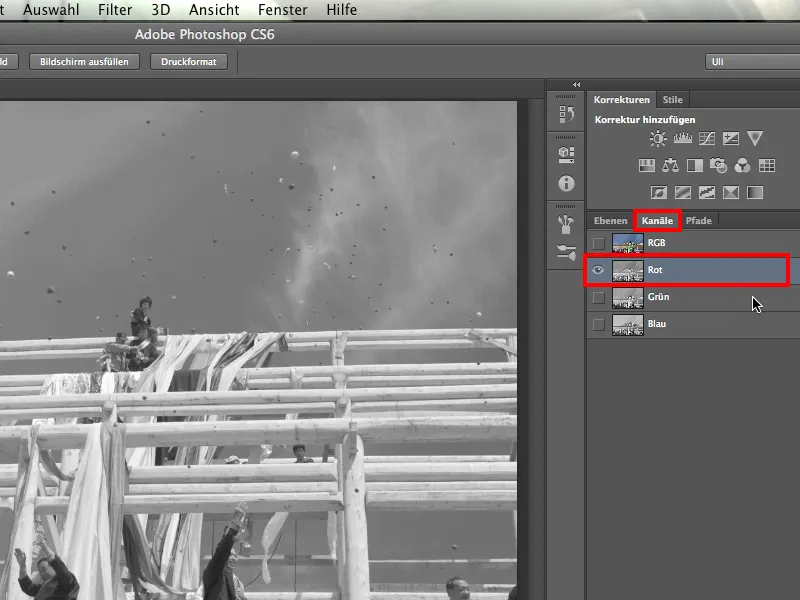
Vaatame nüüd rohelist kanalit ja näeme, et siin on kahjuks sama: poisid on tumedamad kui taevas, samas kui palgid on taevast oluliselt heledamad.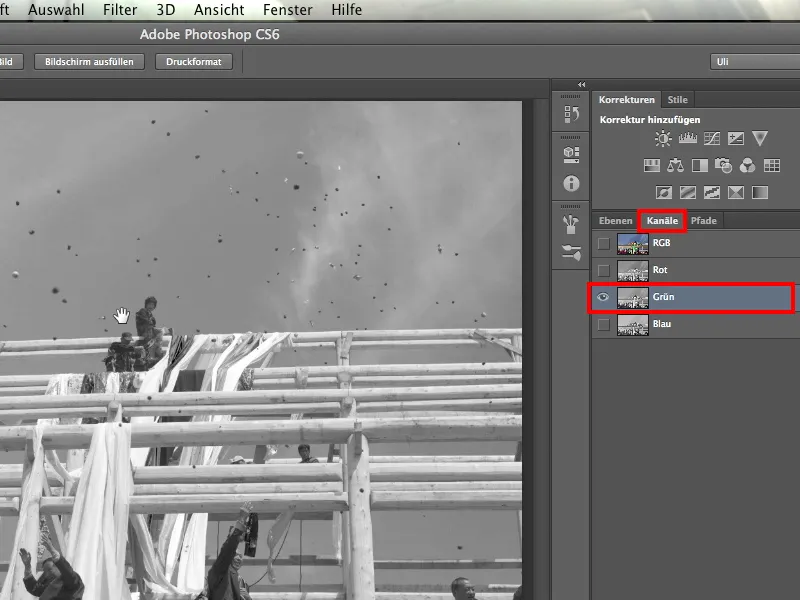
Nii jääb meile alles sinine kanal. Ka see ei paku tegelikult seda, mida me tahame. Kontrast baaride ja taeva vahel on lihtsalt liiga väike: ülaosas paistab baar veidi tumedama taeva taustal eredalt silma. Allpool on riba pigem tume heledama taeva taustal.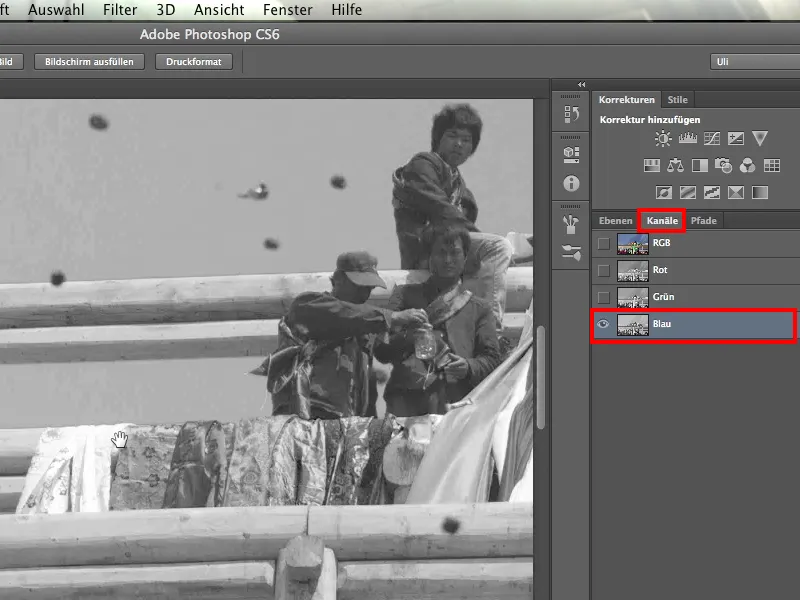
Nii punane ja roheline kanal kui ka sinine kanal ei tööta selles punktis ja selle mõistmisega loobuvad paljud inimesed. Nad ütlevad endale: Ükski kolmest kanalist ei tööta, seega pean ma midagi muud välja mõtlema. Võib-olla proovivad nad siis värvivahemiku valikut.
Ma ei ütle, et see ei toimiks, kuid pärast seda tuleks palju parandada ja parandada, sest on palju värve, mis ei ole ainult taevas, vaid ka ülejäänud pildil - mõelge näiteks teksapükstele. Ja sellepärast me jätkame otsimist.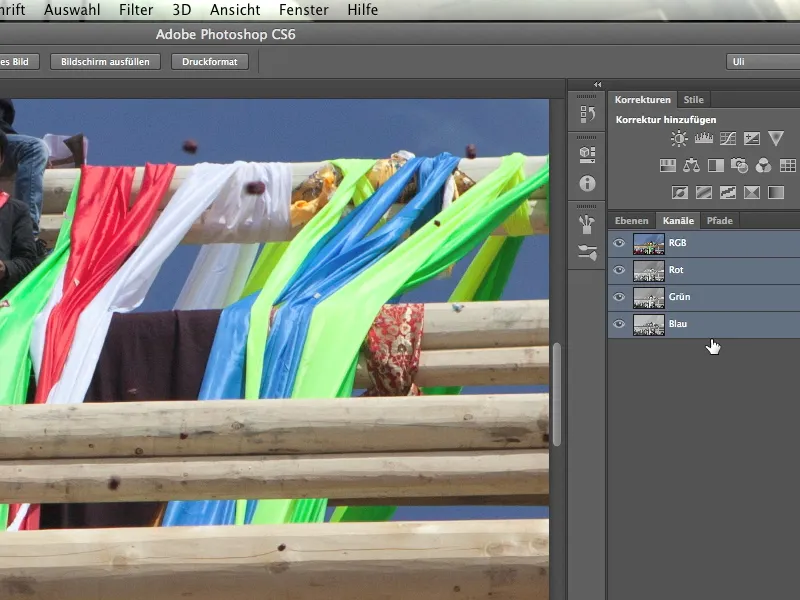
Ma väidan nüüd, et igal pildil on mitte ainult kolm, vaid 10 kanalit.
2 CMYK-värvi
Nii et vaatame järgmised neli kanalit. Kõik, mida ma pean tegema, on pildi konverteerimine ja klõpsamine Image>Mode>CMYK color. Nüüd on kolm RGB-kanalit teisendatud neljaks kanaliks. See on suhteliselt kiire: Photoshop ütleb mulle, et ma teen seda ja ma kinnitan seda.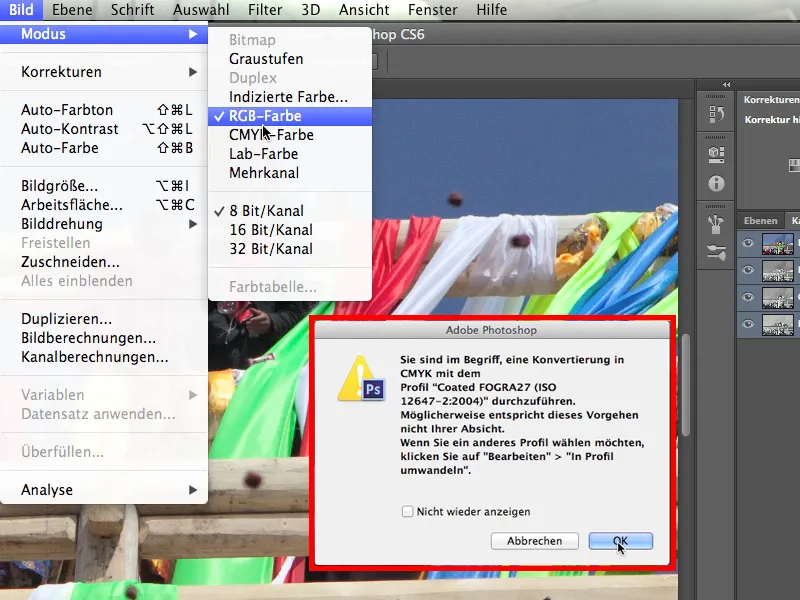
Vaatame kõigepealt tsüaane kanalit ja näeme kohe erinevust: see on hoopis teine number kui varem. Isegi eemalt vaadates on nüüd selle üsna tumeda taeva taustal näha väga ilusaid, väga heledaid ribasid. Ja see kehtib nii ülemiste kui ka alumiste ribade kohta. Ribad on kõikjal oluliselt heledamad kui nende taust. Kõige paremini toimib - vähemalt hetkel - sinine kanal.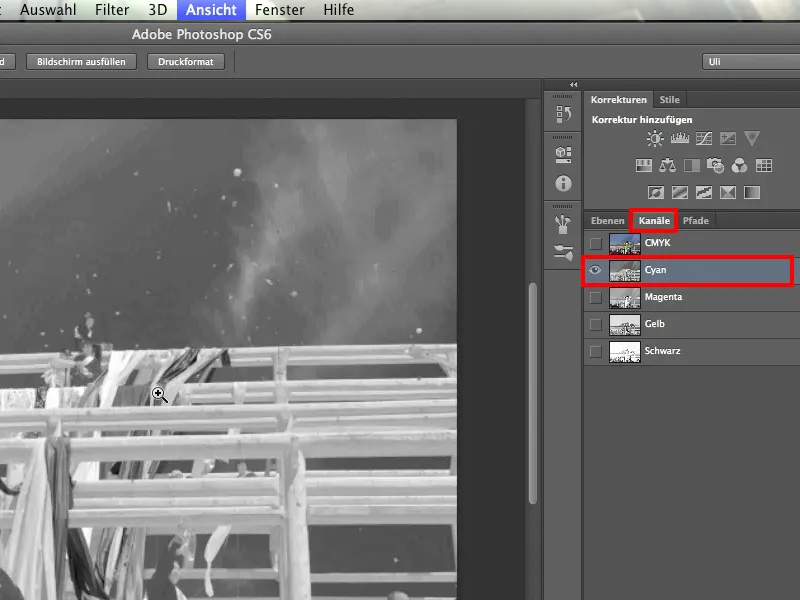
Ebasoodne on aga see, et meil on mõned figuurid, mis seisavad sarnaselt tumeda taeva ees, näiteks tumeda jopega. Tõenäoliselt tekib meil probleeme. Nii et tulemus sinise kanaliga ei ole veel päris imeline.
Aga muide: tasub veelkord pilti vaadata. Esmapilgul tundub see nagu keskaegne toppimise tseremoonia, kuid mungad on varustatud moodsa kaamera- ja telefonitehnikaga. Nad tõesti teavad oma asju.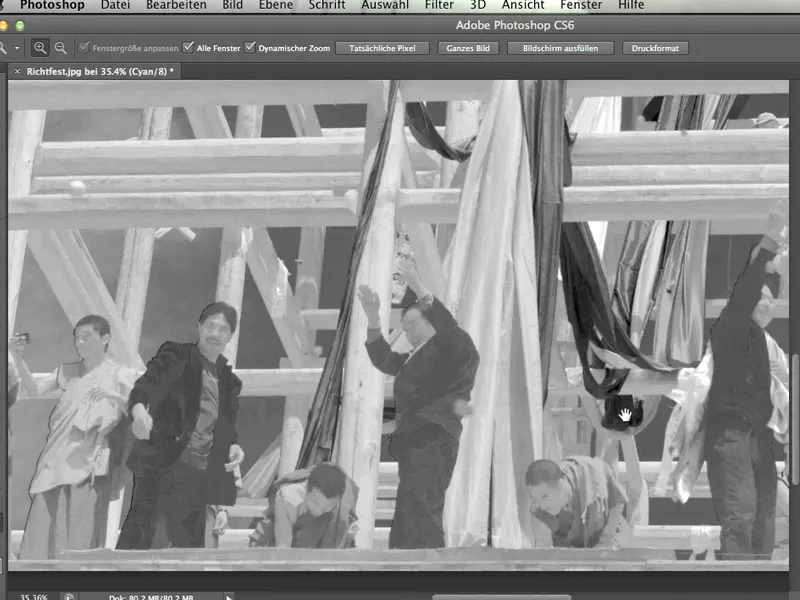
Nüüd heidame pilgu magenta kanalile. Esmapilgul näeme, et see ei saa toimida, sest talade ja munkade vahel on suur vahe.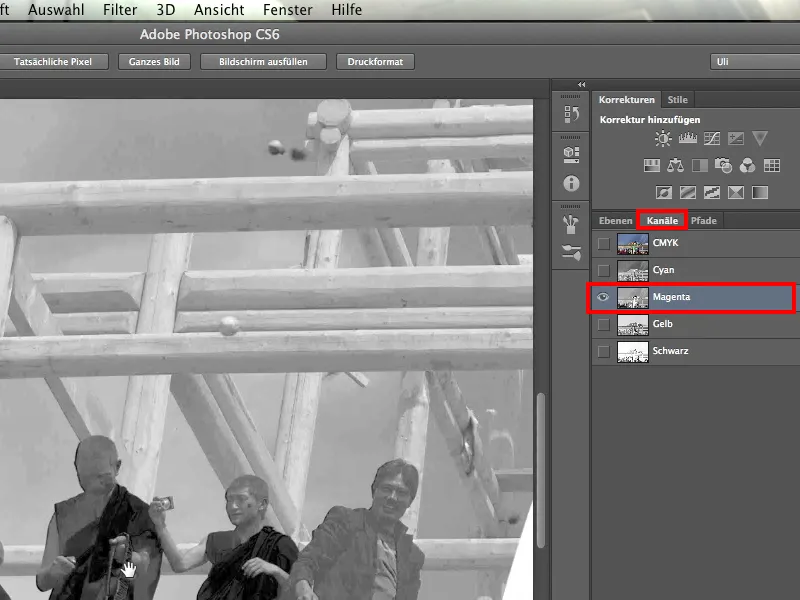
Vaatame järgmist kanalit, kollast kanalit. Nagu oodata, on talad veidi tumedamad ja taevas on väga hele.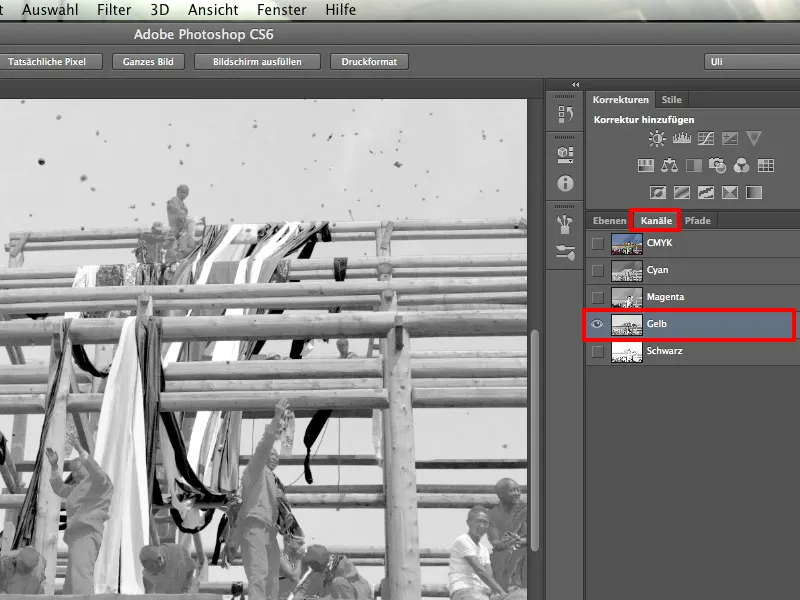
Seega jääb viimaseks must kanal - ja see ei tööta üldse.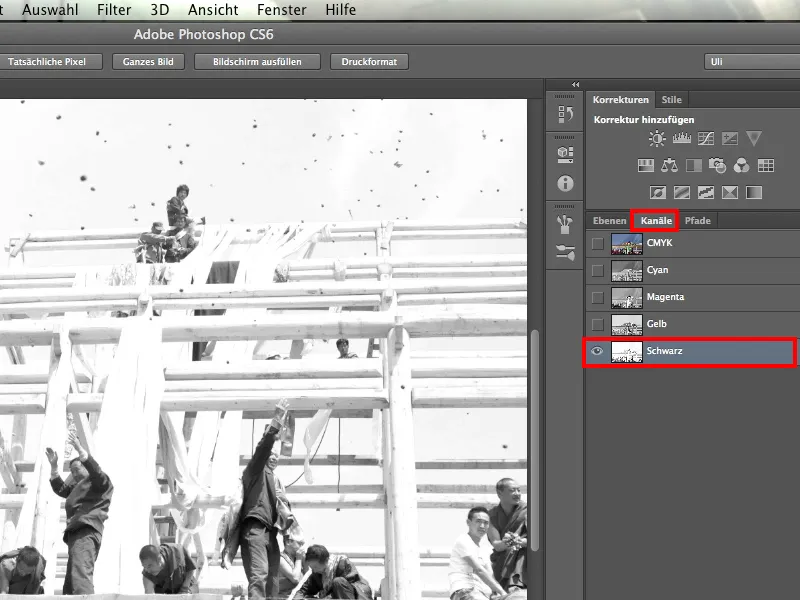
3. Labori värv
Ja nüüd saame vaadata viimaseid kolme kanalit: Lab-värvimudeli kanaleid. Selleks klõpsan ma Image>Mode>Lab color. See on tihtipeale tõesti suurepärane viis kärpimiseks, aga ainult siis, kui see töötab.
Vaatame, kuidas Lab kanalid on üles ehitatud. Neile, kes ei tea, lühike selgitus:
On kaks suunda. Suund a on kõik kollasest siniseni; ühel pool on kollane, teisel pool sinine. Ja suund b. See on magenta ja roheline, ärge hoidke mind kinni - võib-olla on see vastupidi. Mõelge sellest kui kahest meetrist, üks teise peal. Nüüd võite panna ringi ümber nende kahe telje suvalises punktis ja võtta täpselt need värvid, mida te otsite. Sellel on kas suurem või väiksem osakaal sinist, suurem või väiksem osakaal rohelist, magenta või punast.
Ja seepärast saan ma sel viisil valida mis tahes värvi. Korrutatuna heledusega - see on kolmas kanal - saan ma isegi valida mis tahes värvitooni.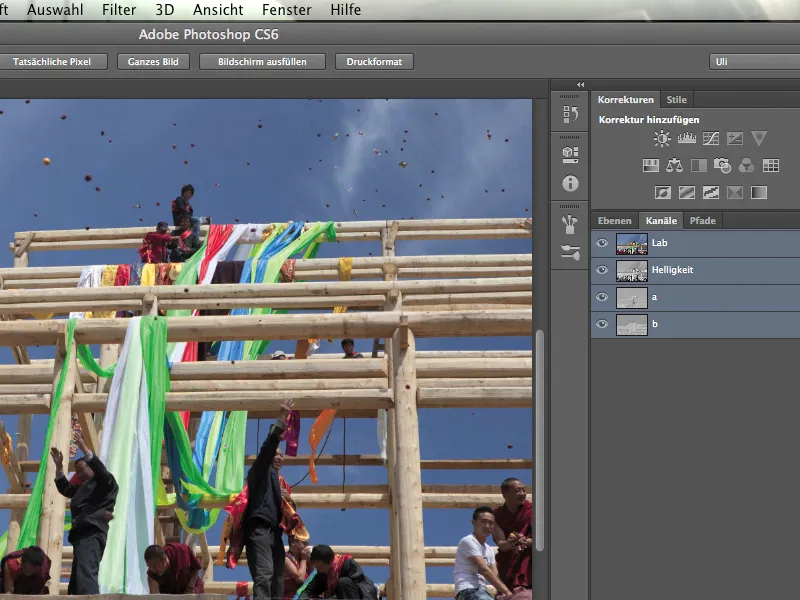
Nüüd meie kaheksanda kanali juurde: See on heledus. See töötab sarnaselt mustaga, ainult et see ei ole päris nii intensiivne, sest see sisaldab tõesti kogu pildi heledust ja on seetõttu väga peenelt gradueeritud.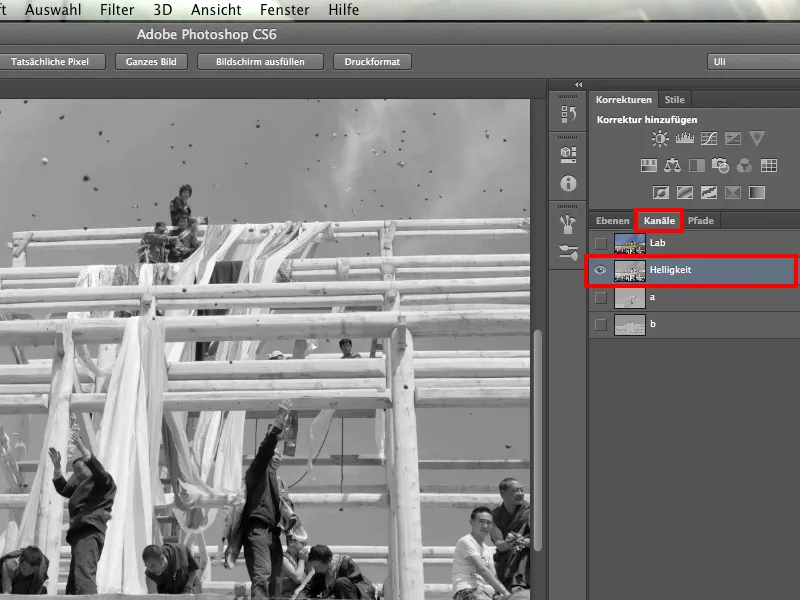
Meil on a-kanal, mis näeb välja selline ja on tegelikult kõige vähem efektiivne.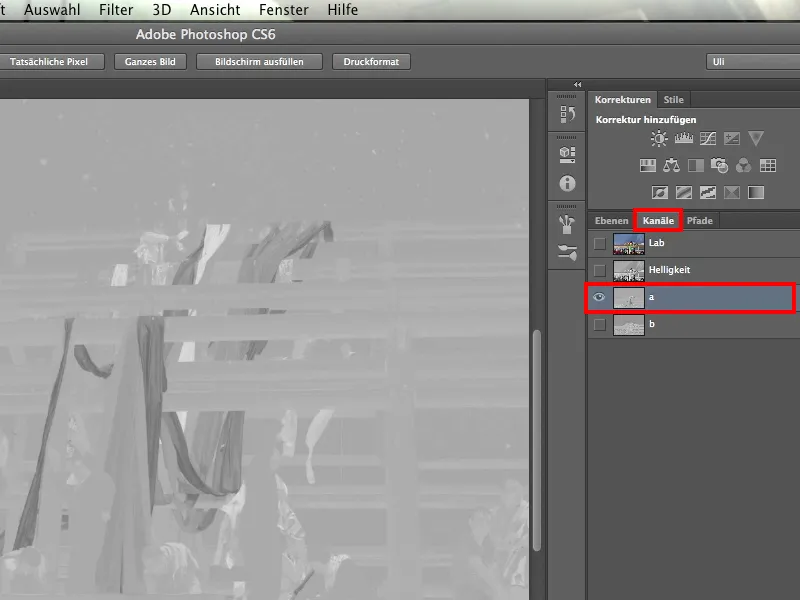
Ja alati, kui öö on kõige pimedam, on valgus lähedal, mis antud juhul on b-kanal.
Vaadake seda. Alguses võib tekkida kahtlusi, sest meil pole siin eriti suurt kontrasti, aga kontrast ei ole probleem. Lõppude lõpuks saame kontrasti ise välja töötada. Probleemiks oleks see, kui meil oleks palju erinevaid heleduse väärtusi ühel poolel ja mitte ühtegi teisel poolel.
Aga taevas on igal pool peaaegu ühtlaselt hall. Valguskraadid on kõikjal oluliselt heledamad, sõltumata sellest, kas tegemist on valguse või varju poolega. Isegi mungade üsna tumedad rüüd on selgelt heledamad kui taevas.
Nii et see on meie kanal kärpimiseks.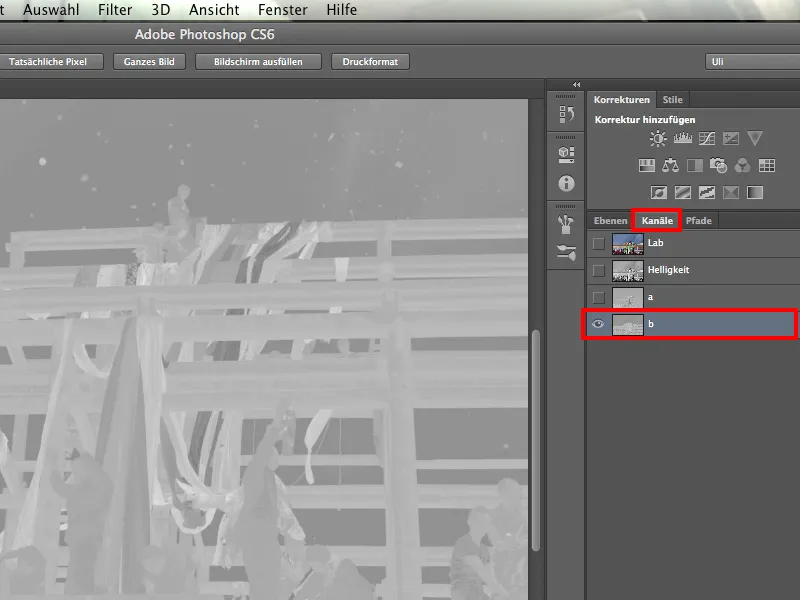
Loomulikult on meil ka mõned sinised toonid nendes kangastepaneelides, aga kõik värvid on seal niikuinii esindatud. On peaaegu ilmselge, et me peame natuke käsitsi ümbertöötlema.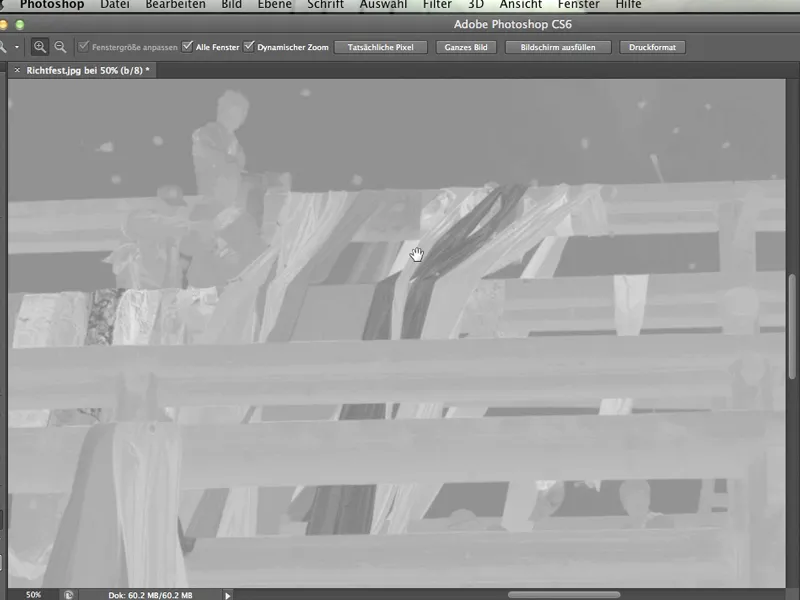
Isegi mungade juuste värv, mis oli väga tume, paistab tumeda taeva taustal eredamalt välja. Kindlasti oleme leidnud õige kanali oma eesmärkide jaoks.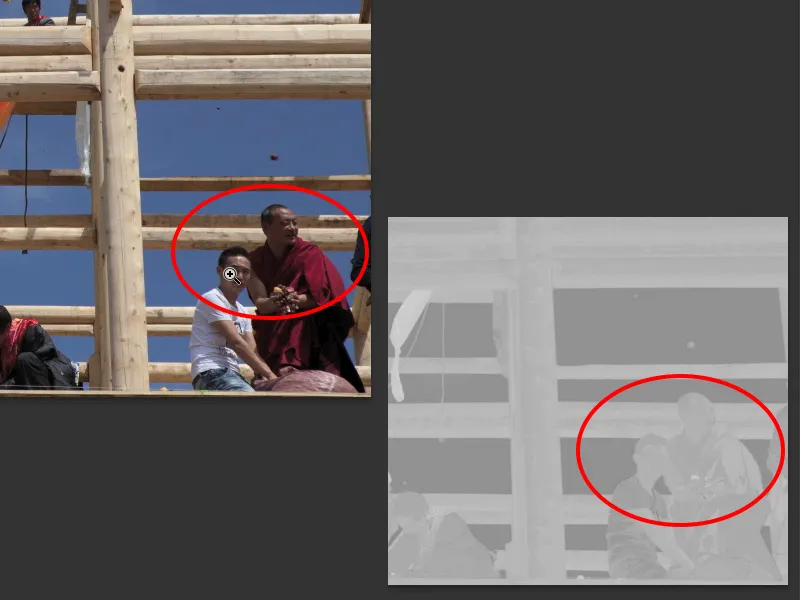
Ja see ei ole nii väga küsimus, et läheksime otse edasi. Mida ma tahan siin õpetuses näidata, on see, et me peame kõigepealt kontrollima pildi sobivust või kanalite sobivust. Sa ei tohiks RGB järel loobuda, vaid peaksid kindlasti vaatama ka CMYK ja Lab.
Mida me nüüd nende teadmistega teeme? Loomulikult: me jätame selle meelde. Ja siis läheme tagasi Labi juurde ja vaatame edasi.
4. kihtmask
Nüüd, kui oleme välja selgitanud, milline neist 10 kanalist kõige paremini töötab, nimelt b-kanal, valime tööriista, millega edasi töötada. Paljudele ei meeldi see tööriist, mille me tagantjärele valime. Mina seevastu arvan, et see on suurepärane ja kui olete näinud, kui hästi see töötab, siis nõustute ilmselt minuga.
Aga kõigepealt läheme tagasi kihtide juurde, sest nüüd on meil vaja luua valitud kanalist kihtmask, et me saaksime tegelikult tausta ära peita. Eespool mainitud tööriist aitab meil seda teha.
Klõpsan Image>Channel Calculations.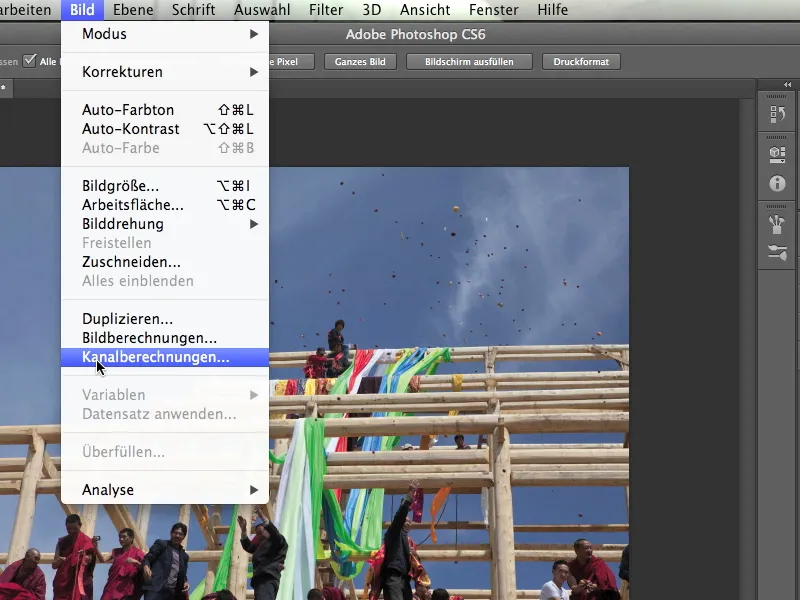
Ja seal näete, et meil on mitu allikat. Source 1 ja Source 2. Te võite olla üllatunud, sest meil on avatud ainult üks pildifail. Aga te näete kohe, et meie pilt Richtfest.jpg on nii Source 1 kui ka Source 2. See tuleneb sellest, et meil on avatud ainult see üks pilt.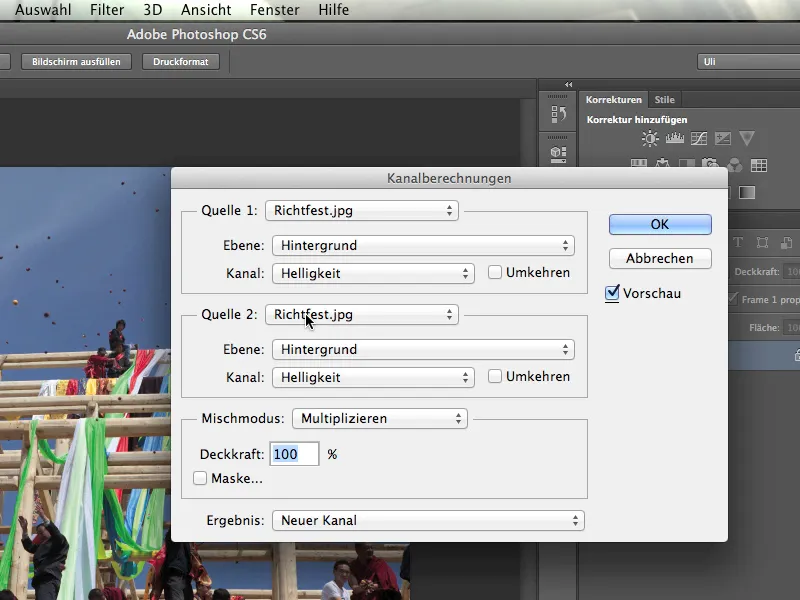
Sarnaselt näeb välja ka kiht. Meil on ainult üks taustakiht, muud ei ole. Seetõttu ei saa me siin midagi valida.
Aga nüüd hakkame aru saama, et see ei ole heleduse kanal, vaid b-kanal, ja ma klõpsan sellel.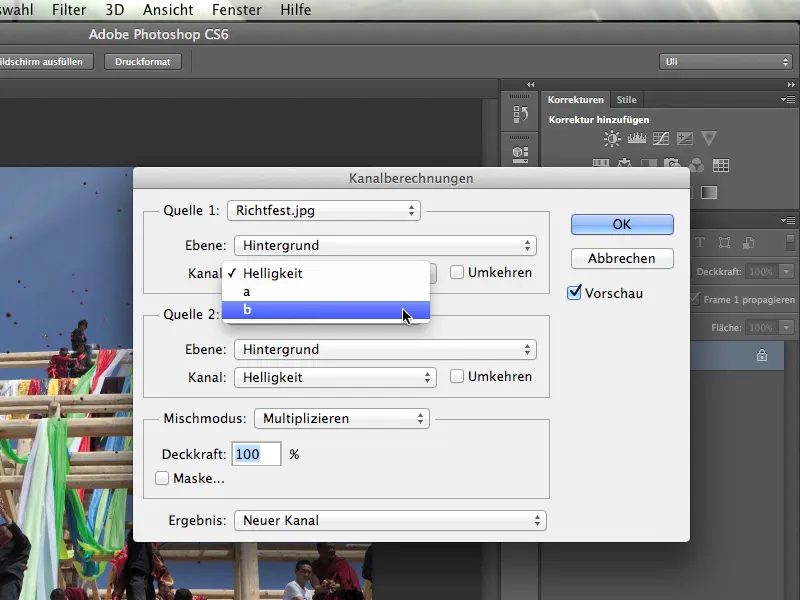
Ma tahan nüüd seda b-kanalit enda vastu nihutada. Nii et ma muudan ka allikas 2 kanalit heledusest b-kanaliks. Ja nüüd näete, kuidas see asi töötab ja kuidas siin kanalid lihtsalt üksteise vastu nihutatakse.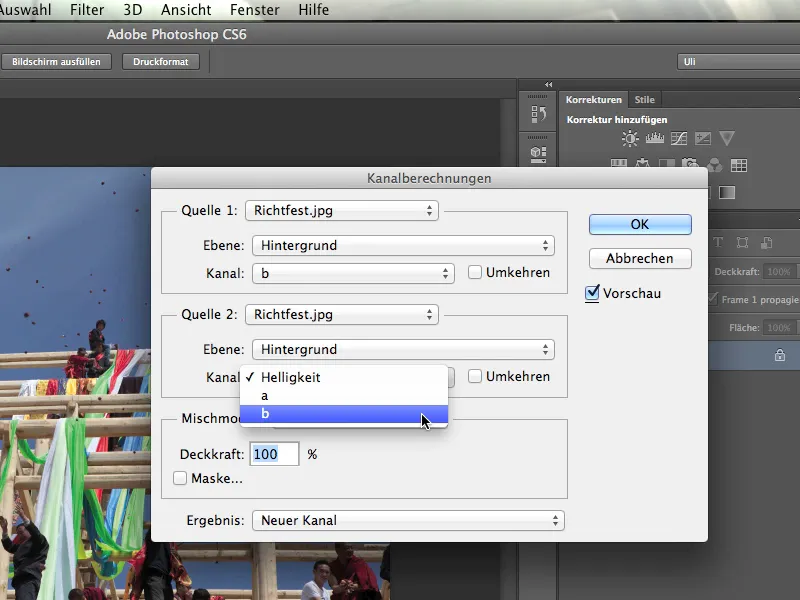
Seame nüüd segamisrežiimiks Hard light, sest ma ei taha siin kasutada eelseadistust Multiply.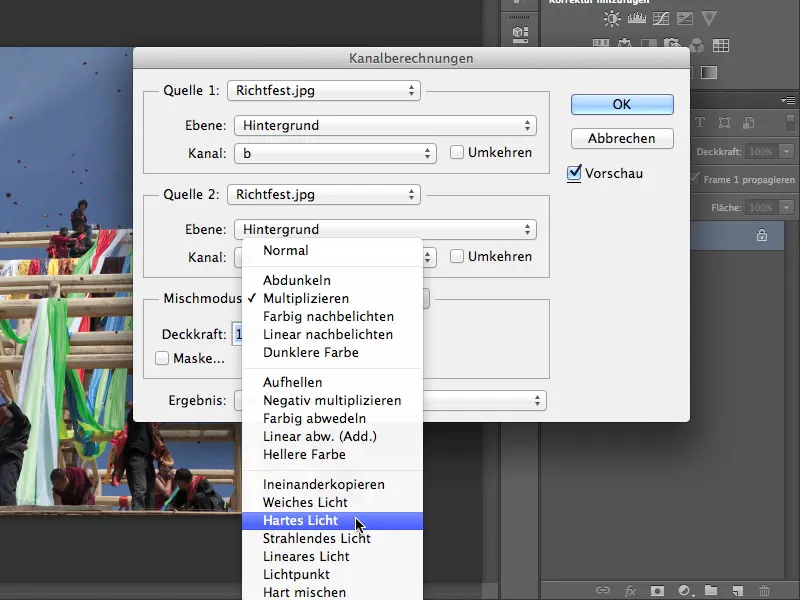
Sa pead proovima, milline režiim on parim. See on Hard light, suhteliselt tihti on see Multiply režiim. Ja kuigi siin on kirjas "blend mode", siis tegelikult see ei tähenda seda. Pigem on tegemist "täitmismeetodiga". See tööriist nihutab kanalid üksteise vastu vastavalt blending meetoditele, mida me teame ka kihtidest.
Kõik teavad seda ja seda, kuidas kihte saab üksteise vastu nihutada. Aga mitte kõik ei tea, et ka kanaleid saab spetsiaalse tööriistaga nihutada. Seda teame nüüd.
Läheme veidi edasi ja vaatame, mida me siit veel leiame. Tulemuseks võib nüüd olla uus kanal ja me valime selle siinkohal välja. Igal juhul on uus kanal juba salvestatud. Loomulikult võid ka lihtsalt luua uue dokumendi või valiku, millest saad siis luua kihtmaski. Ma jään siinkohal lihtsalt uue kanali juurde.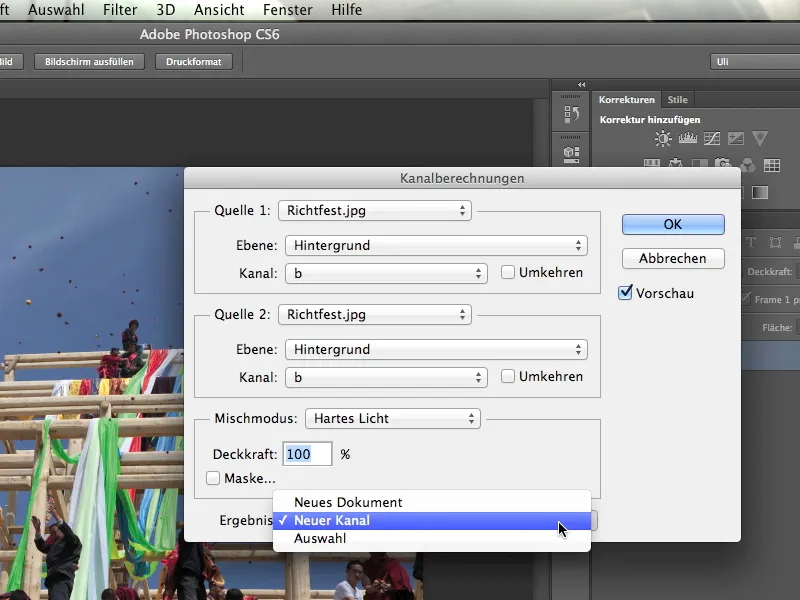
See, mis ma nüüd saan, näeb imeline välja - see on täpselt see, mida ma tahan. Me näeme endiselt, et kogu struktuur siin on heledam ja me näeme endiselt, et taevas on tumedam. Aga kontrast on tõesti suurenenud.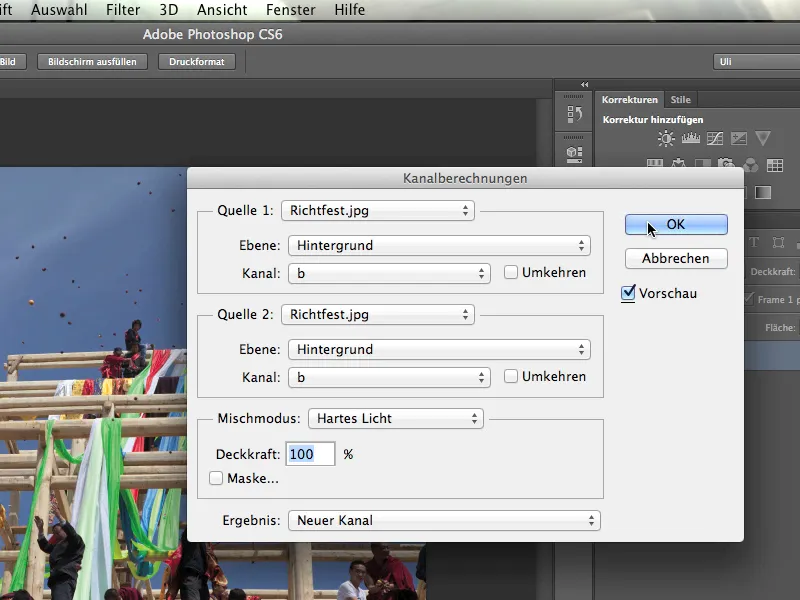
Kui me vaatame nüüd kanaleid, näeme b-kanalit ja alfa 1 kanalit, mille see tööriist on meile just välja arvutanud. Ja sellega saab päris palju teha.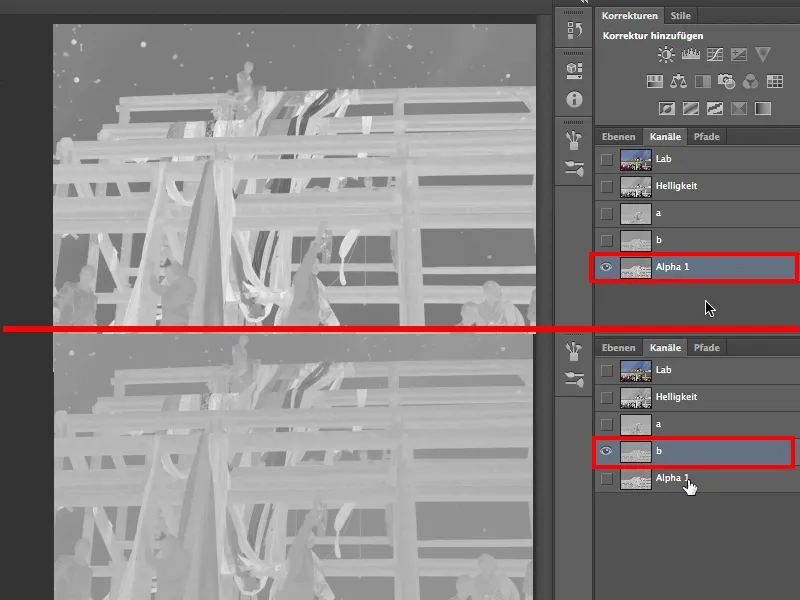
Niisiis veel kord: Selleks, et teisendada kanal, mille me leidsime välja lõikekanaliks, arvutatakse see iseendaga läbi Image>Channel calculations (Pilt>Kanali arvutused ). Ja kõige parem on ka luua uus clipping-kanal, mida nüüd nimetatakse Alpha 1 kanaliks.
Mõned sõnad just nende kanalite kohta: Alfa-kanal on põhimõtteliselt midagi muud kui salvestatud valik. See, et see on salvestatud värvi- ja heleduskanali juhtpaneelile, on puhtalt suvaline. Photoshop oleks teoreetiliselt võinud luua alfa-kanalite jaoks neljanda vahekaardi "Saved selections". See oleks ilmselt olnud vähem segadusttekitav ja paljud inimesed oleksid alfa-kanalitega paremini hakkama saanud. Nii et vaadake sellest kummalisest failisüsteemist lihtsalt mööda ja pidage meeles: Alfa-kanalid on salvestatud valikud.
Nüüd aga peame sellest kanalist, meie valimist, ehitama korraliku kihi maski. Selleks lähen tagasi Lab ja kolme kanali juurde ning veendun, et alfa 1 kanal on nüüd märkimata.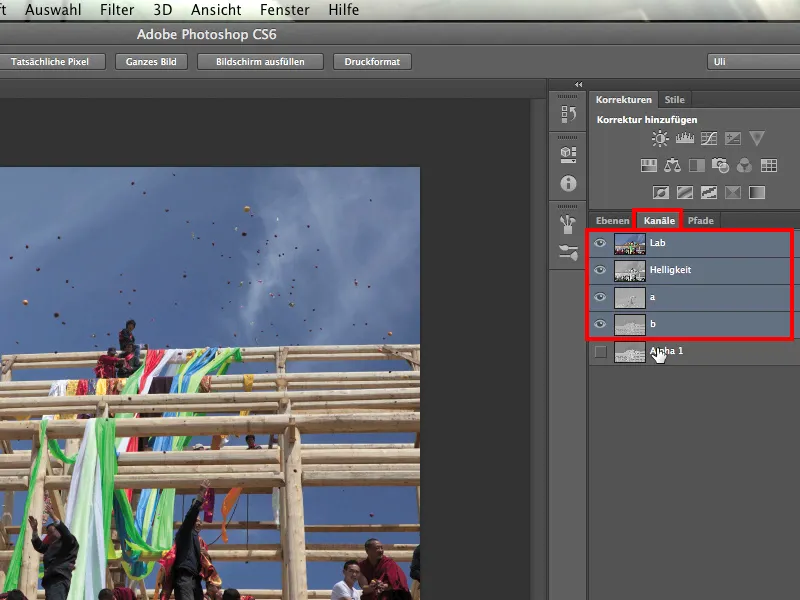
Seejärel lähen tagasi kihtidesse ja laotan oma salvestatud valiku: Selection>Load Selection. Photoshop küsib, mida ma tahan laadida ja ma valin Alpha 1. See on ju ainus salvestatud valik. Kinnitan kogu asja, klõpsates OK.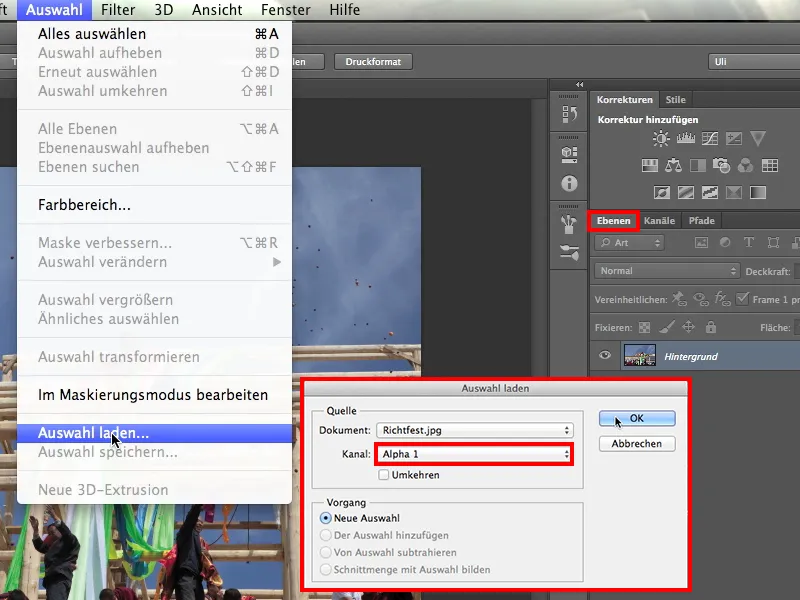
See, mis ma nüüd saan, näeb paljulubav välja, sest on näha, et ka sipelgad tantsivad ümber kõigi nende taevaste objektide.
Nüüd saan ma luua uue kihimaski, klõpsates kihimaskisümbolile.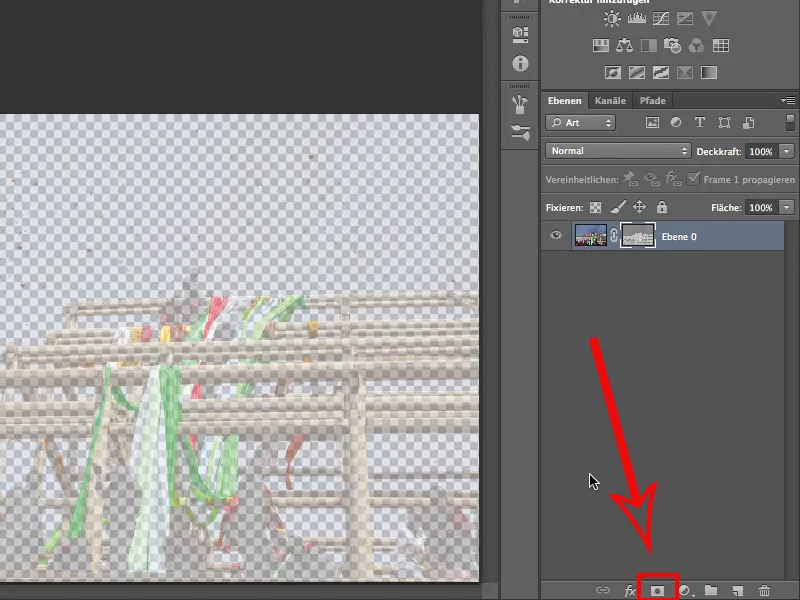
Aga see, mida me siin näeme, ei ole ikka veel päris hea. Me ei tea ikka veel täpselt, kas see on see, mida me tahame, või peaksime selle ümberpöörama? Proovin seda, aktiveerides kihtmaski ikooni ja seejärel klõpsates Ctrl+I.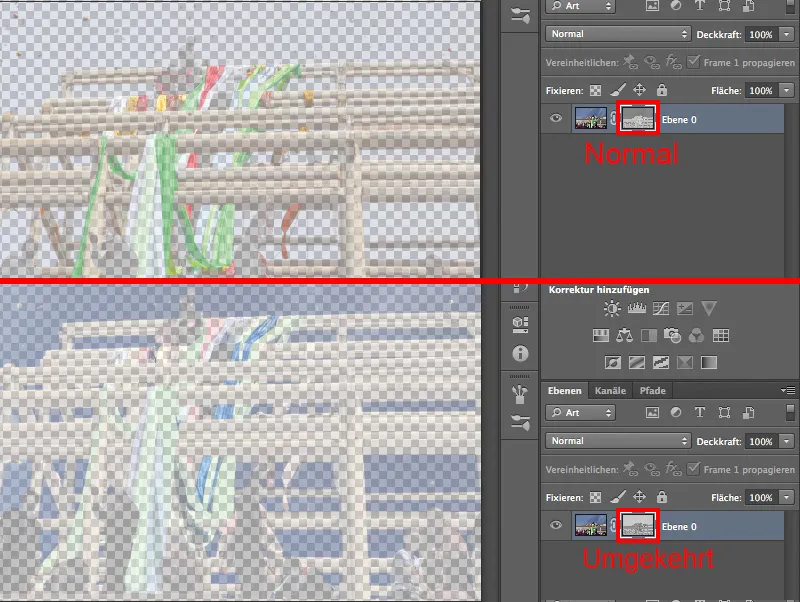
Ei, tagasivõtmine. See oligi see, mida me tahtsime. Esiplaan on endiselt suhteliselt läbipaistev, aga taevas on üsna hästi välja tuhmunud.
Me ei tohi unustada, et me töötasime siin maskiga. Vaatan seda uuesti, hoides Alt klahvi all ja klõpsates kihi sümbolil, ja näen, et see töötab suurepäraselt, kui me oleme suutnud selle piisavalt teravaks teha.
5. kihimaskiga töötamine
Meie mask on hetkel veel liiga hägune, st mitte piisavalt terav. See on tingitud sellest, et sellel ei ole mustad ja valged tooniväärtused, vaid peamiselt tumedad ja helehallid. See võib küll päris kenasti välja näha, kuid meie jaoks ei tööta, sest kõikjal, kus me ei taha taevast näha, peab olema must. Kõik muu peab olema valge.
Nii et ma hoian Alt-klahvi all ja klõpsan kihtmaski.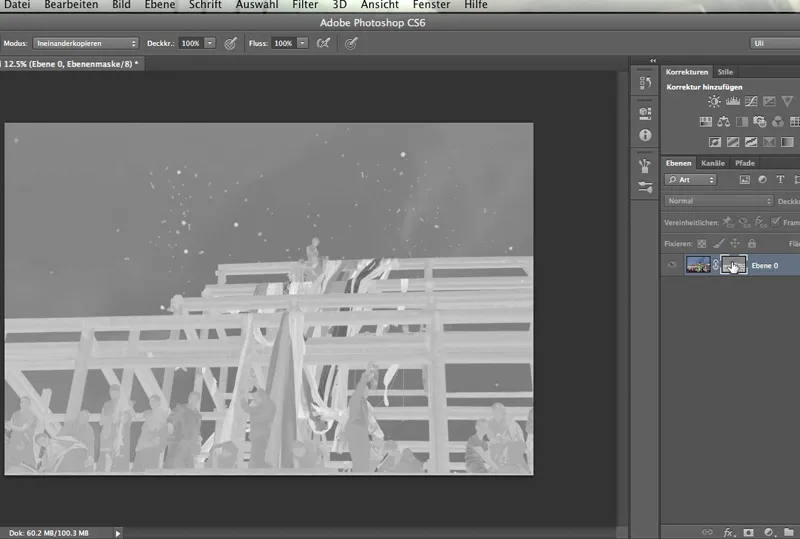
Taevas on tumehall, taeva sinine ei ole veel piisavalt tuhmunud. Ja esiplaanil olevad talad ja mungad ei ole veel piisavalt heledad. Sellega tuleb veel midagi ette võtta. Me peame selle kihimaski kontrastsust suurendama. Tavaliselt teeme seda paranduskihiga.
Kui tegemist on aga kihimaskiga, nagu meie puhul, siis see ei toimi. Me peame kasutama tööriista otse.
Me pääseme kas gradatsioonikõveratele või tooniväärtuse korrigeerimisele ligi Image>Corrections kaudu. Võiksite kasutada ka Brightness/Contrast, kuid see annab teile väga vähe kontrolli. See funktsioon töötab lineaarselt või ainult ühes suunas korraga, ilma et saaks kõverat kuidagi painutada.
Me teeme seda nüüd tooniväärtuse korrektsiooniga, sest meil on seal lihtsalt rohkem võimalusi.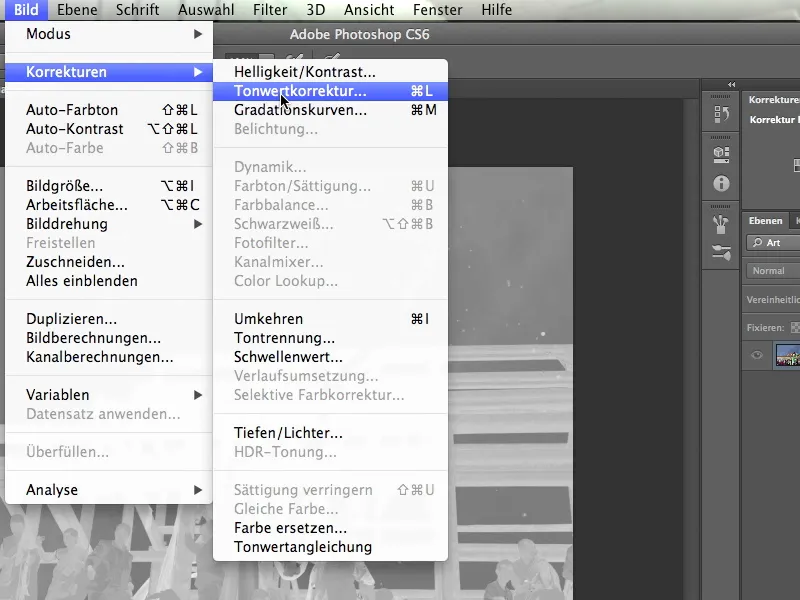
Nii et ma klõpsan Toonväärtuse korrektsioonil,...
... ja kui te oskate natuke histogrammi lugeda, siis saate kohe aru, mis toimub: Näete seda torni, seda kõrget kivi histogrammi vasakul poolel - need on kõige tumedamad tooniväärtused. Kuna neid on suhteliselt palju, võite isegi ette kujutada, et see peab olema taevas. Ma ütlen "suhteliselt palju" ja mõtlen: Meil on suur kõrvalekalle, mis räägib selle ala tooniväärtuste arvu kasuks. Ja need on tihedalt koos, nagu taevas, mis on üsna ühevärviline.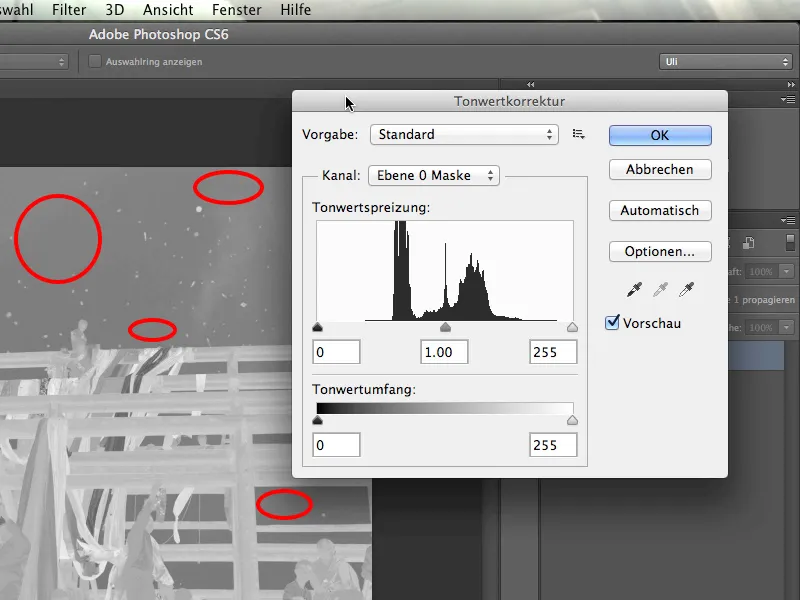
Niisiis oleme histogrammis tuvastanud taeva ala ja nüüd tahame selle tõesti mustaks muuta. Selleks võtan ma vasakpoolse liuguri ja tõmban seda veidi paremale. Oleme juba saanud taeva tõesti mustaks.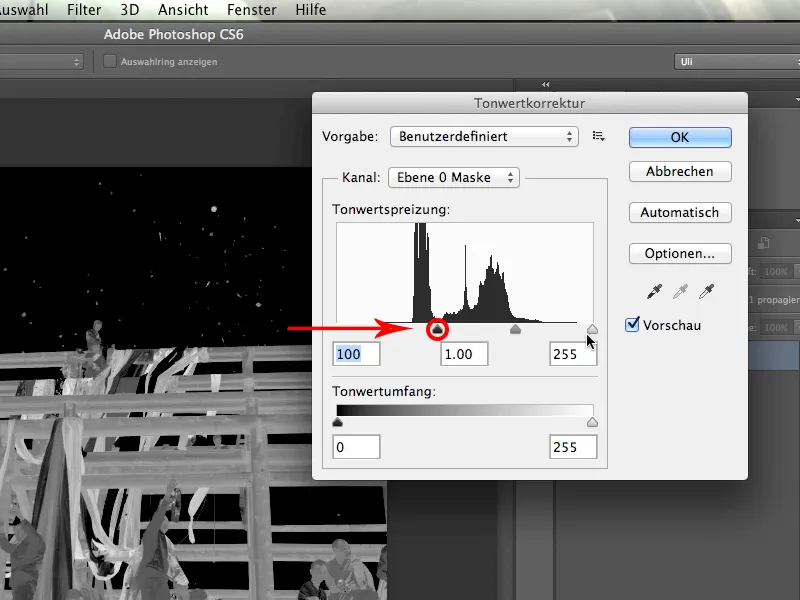
Nüüd jätkame histogrammi paremal poolel. Peame veenduma, et ka kõige heledamad tooniväärtused on oluliselt heledamad. Nii et võtan paremal äärel asuva liuguri ja tõmban seda ettevaatlikult vasakule. See muudab kõik, mis on heledad, palju heledamaks.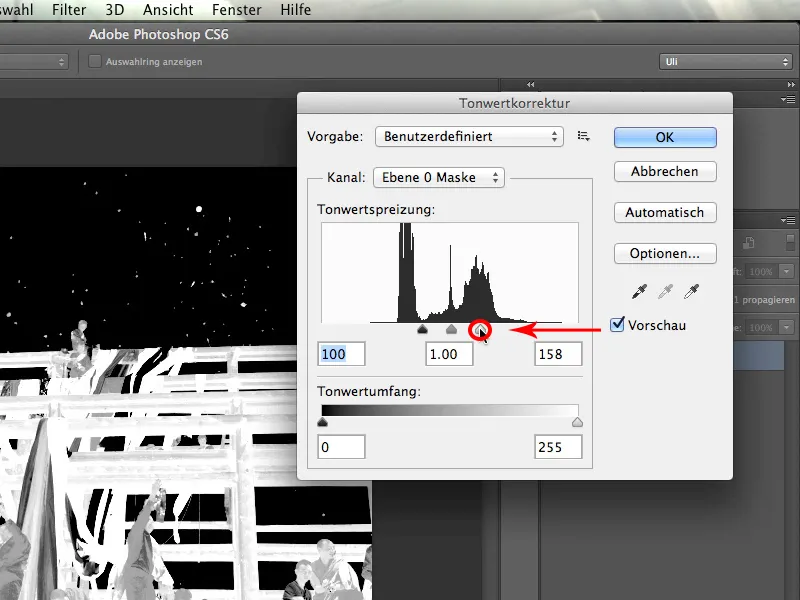
See on juba oluliselt suurendanud kontrasti, kuid veel on ruumi paranemiseks ...
Ma saan ka need alad, mis on juba üsna heledad, veidi heledamaks muuta. Selleks liigutan kolme liuguri keskosa kaugemale vasakule. Maski selektiivsus on võrreldes varasemaga tohutult suurenenud ja töötab päris hästi. Kinnitan selle dialoogi ja näete ...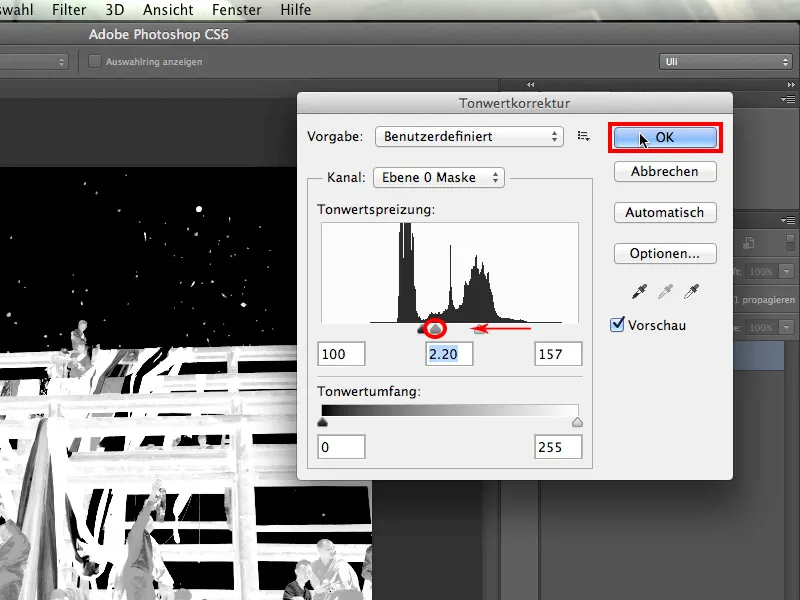
... et kõik on muutunud palju heledamaks. Isegi inimeste tumedamad toonid on palju heledamad kui taevas.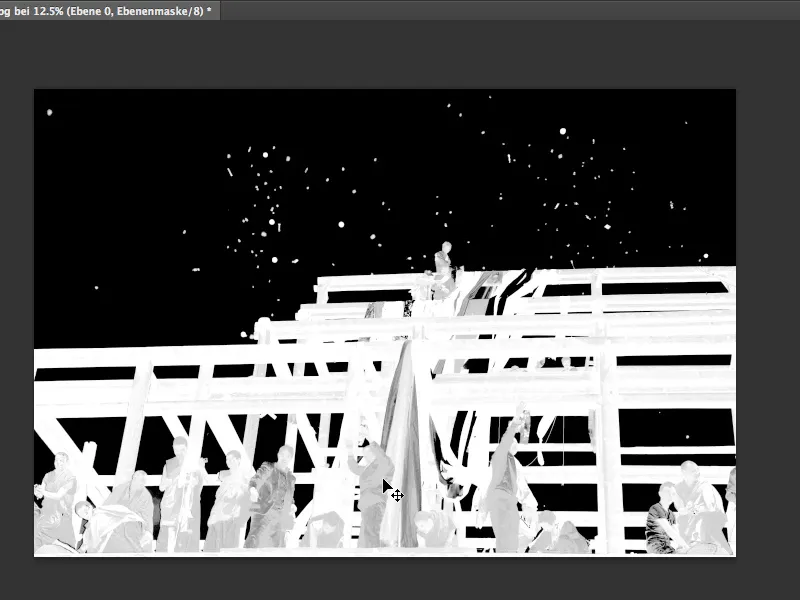
6 Puudutage käsitsi
Nüüd jääb üle ainult see, et muuta niigi heledad tooniväärtused veelgi heledamaks. Kuna sa võid hõlpsasti värvida ükskõik millise maski sisse, kuidas sulle meeldib, siis saame muidugi ka siin sama teha. Mina sean värviks valge ja võtan pintsli normaalses režiimis.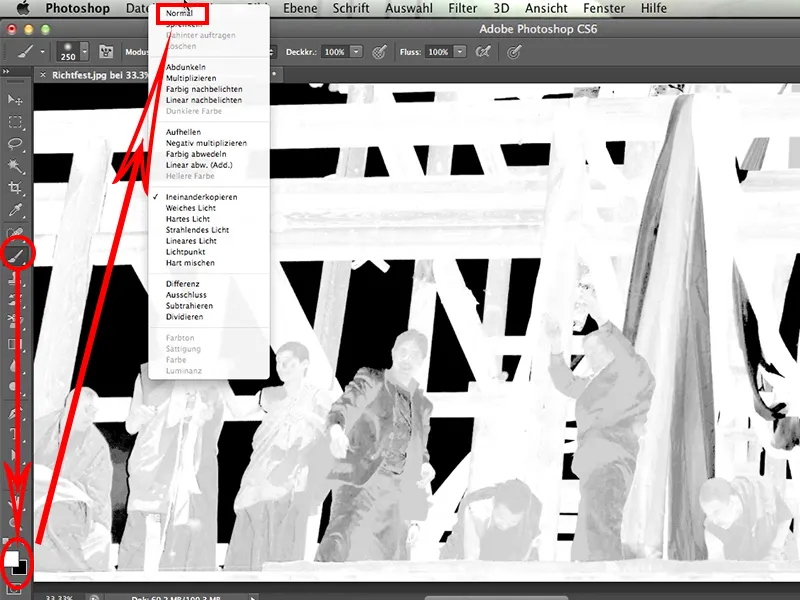
Seejärel lihtsalt maalin pildile sisse need kohad, kus ma tahan, et mask oleks valge. See on suhteliselt lihtne ja näeb välja selline: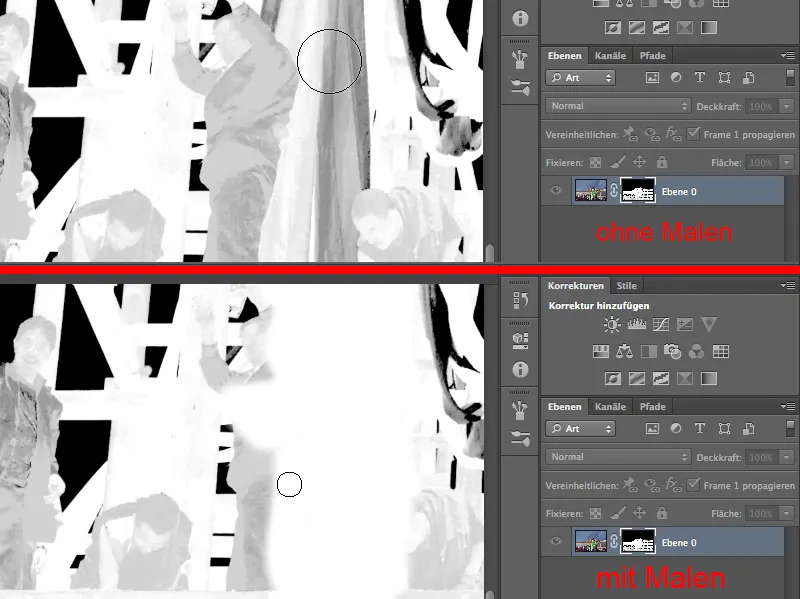
Probleemseks muutub lugu ainult nendes kohtades, kus ma ei tohi mingil juhul mustale taustale libiseda: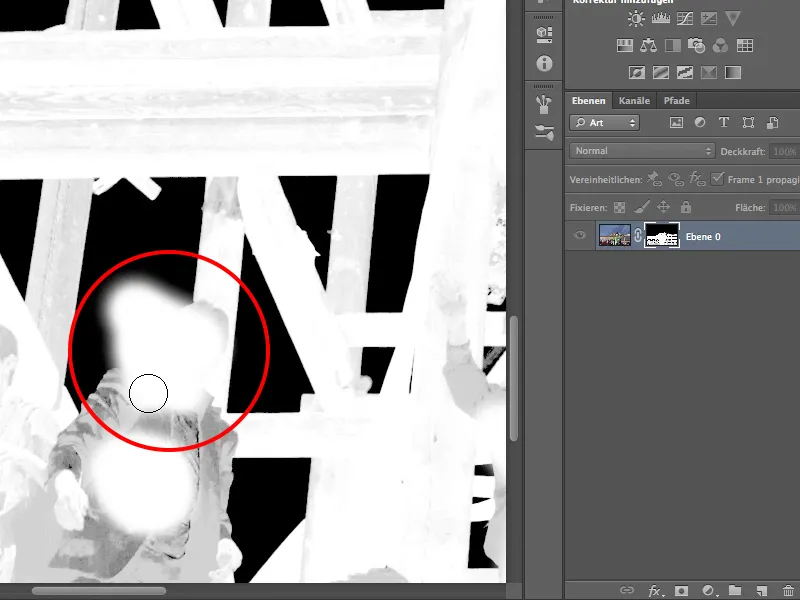
Sellepärast lülitan Mode>Copy ühte teise.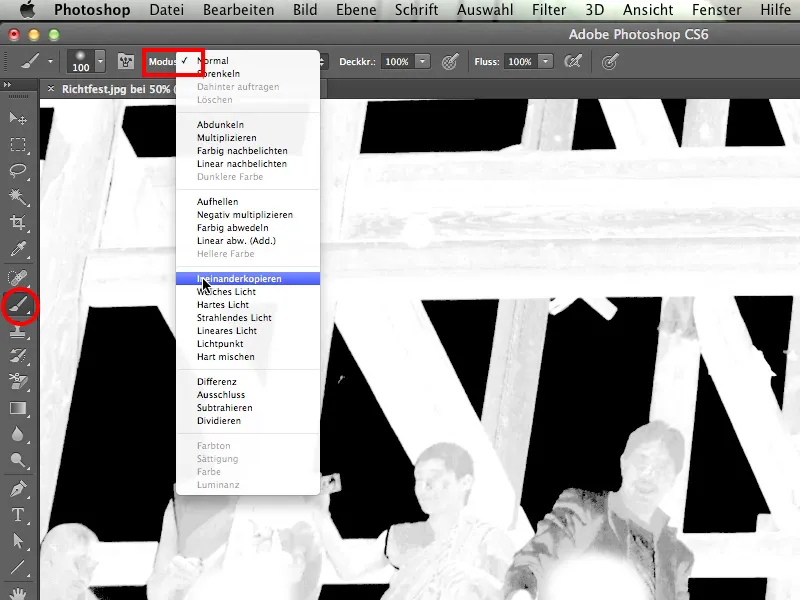
Pintsel maalib nüüd sama valget värvi kui varem Normal režiimis. Interleave-režiimis ei saa ta aga enam musta tausta kahjustada.
Mul on alati tore niimoodi üle värvida ja teha oma mask nii ilusaks.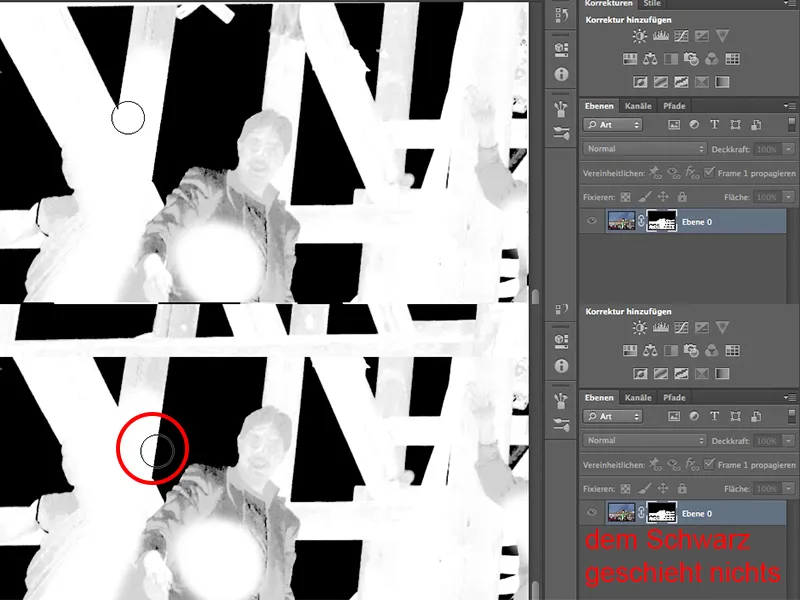
Loomulikult jäävad mõned kohad, näiteks riietel, mida tuleb hiljem käsitsi üle töötada. Aga üldiselt on seda tööriista ju tõeliselt mõnus kasutada interlocking-režiimis, eks ole?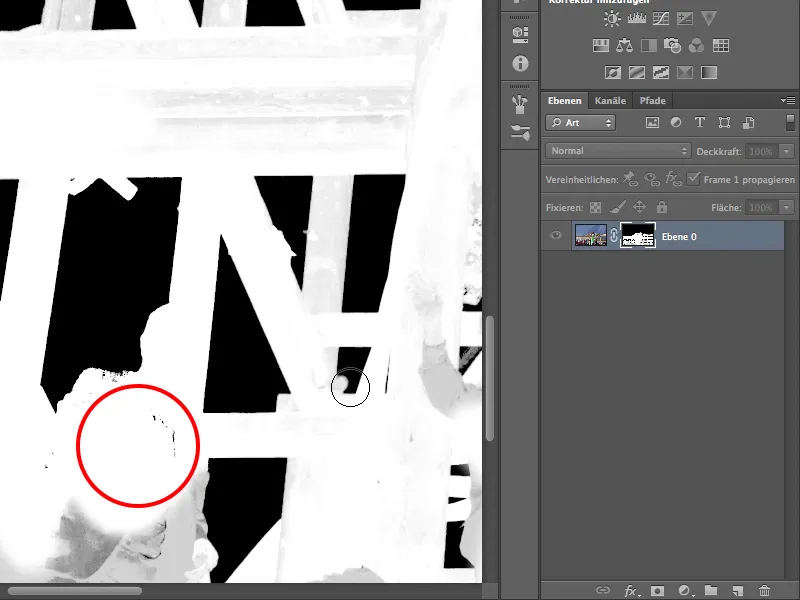
Ma maalin nüüd kõik valge üle, mis peaks olema valge. Mõnes kohas pean paar korda üle värvima, aga see on normaalne.
See annab palju selgema ja parema maski.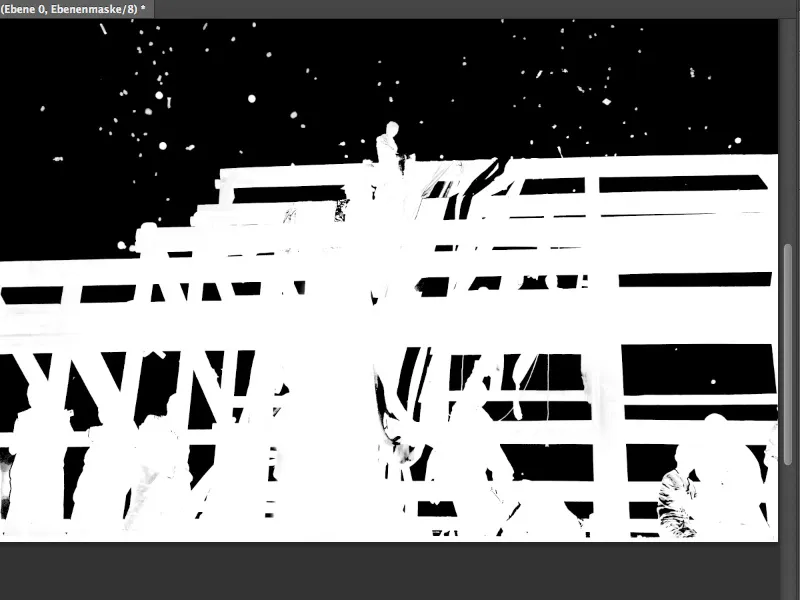
Üks vaieldamatu tõde Photoshopis on see, et maskid, kus sa ei pea midagi käsitsi tegema, kus kõik on tehtud Photoshopi tööriistaga, on olemas ainult koolitusvideotes. Tõsi, see on natuke alatu. Ma ütleksin, et teatud ebakõla on olemas, aga ma arvan, et see mask on tõesti esinduslik: see töötab ilusti kanali vabastuse kaudu, kuid nõuab siiski veidi käsitsi tööd.
Et näidata teile, kus on veel käsitsi tööd vaja teha, mida me võiksime ehk veel meie maskiga teha ja kui hea see üldiselt on, tõmban selle nüüd nendele mägedele. Siis näen täpselt, kuidas servad välja näevad.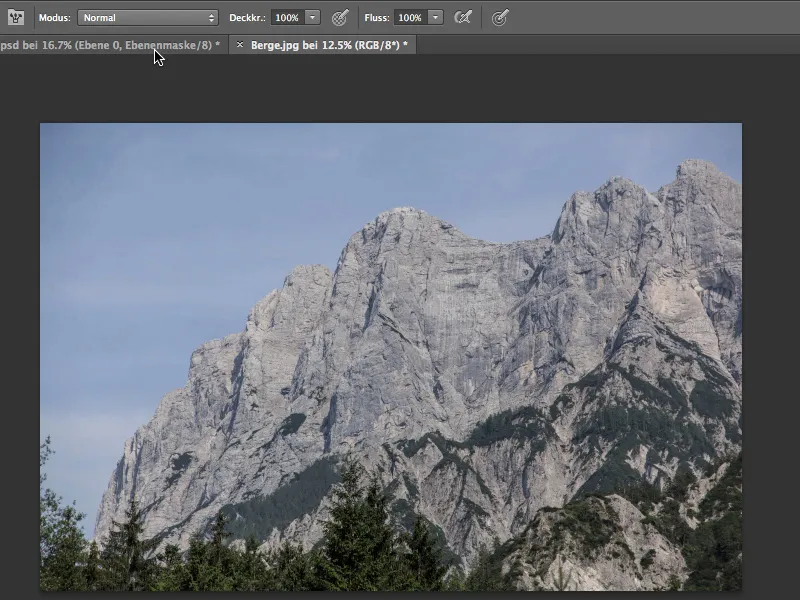
Maski tõmbamiseks mägedele ...
... kasutan Move tööriista ja lohistan kogu toppimise tseremoonia pildile koos mägedega.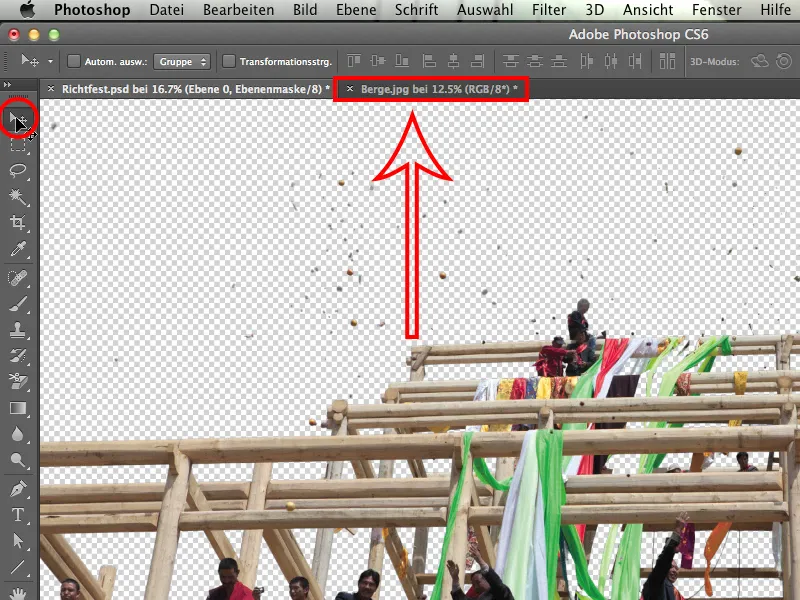
Perspektiiv sobib päris hästi ja valgus on, noh, peaaegu päris hea.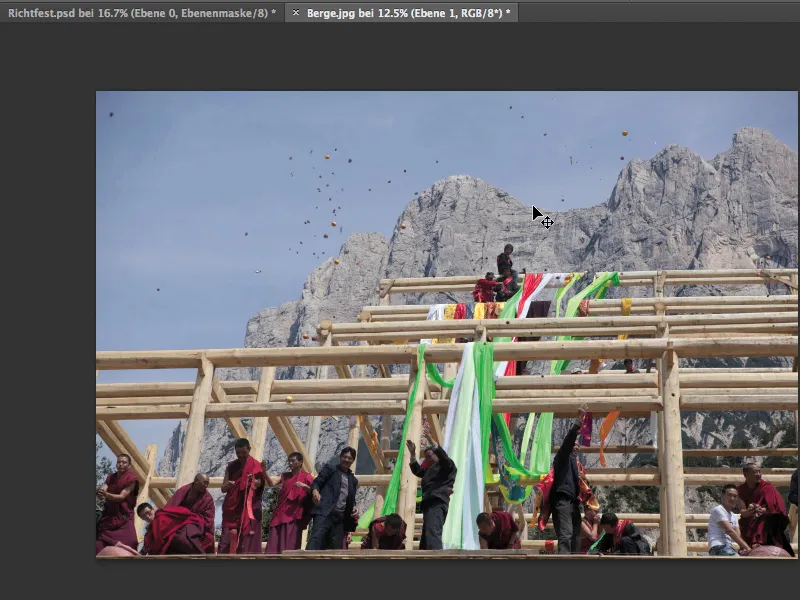
Pole sugugi halb, aga päris täiuslik ei ole. Ja nüüd vaatame, kuidas see kõik sisse suumitud kujul välja näeb. Taevas lendavate objektide kärpimine näeb hea välja. Ma tõesti ei muudaks selles midagi. Saate neid täpselt samamoodi kasutada.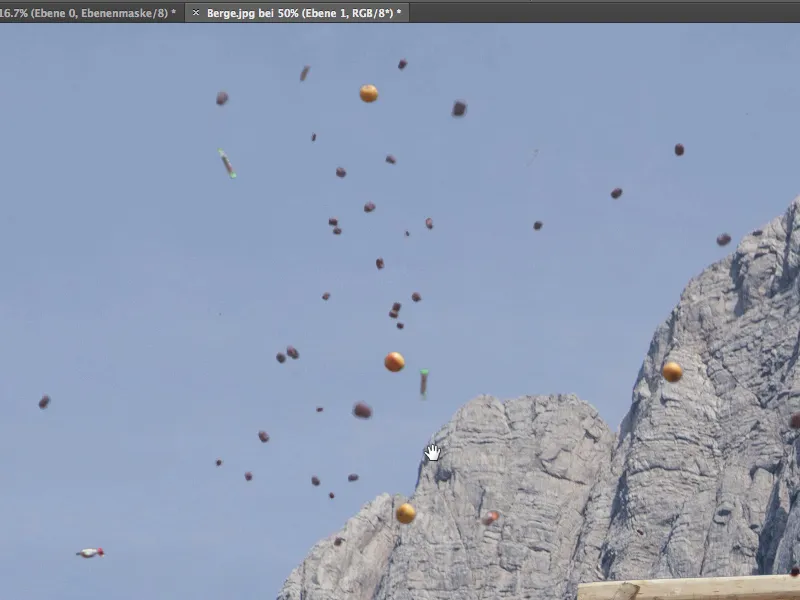
Läheme veidi lähemale ja vaatame puitu lähemalt. See töötab ka väga hästi.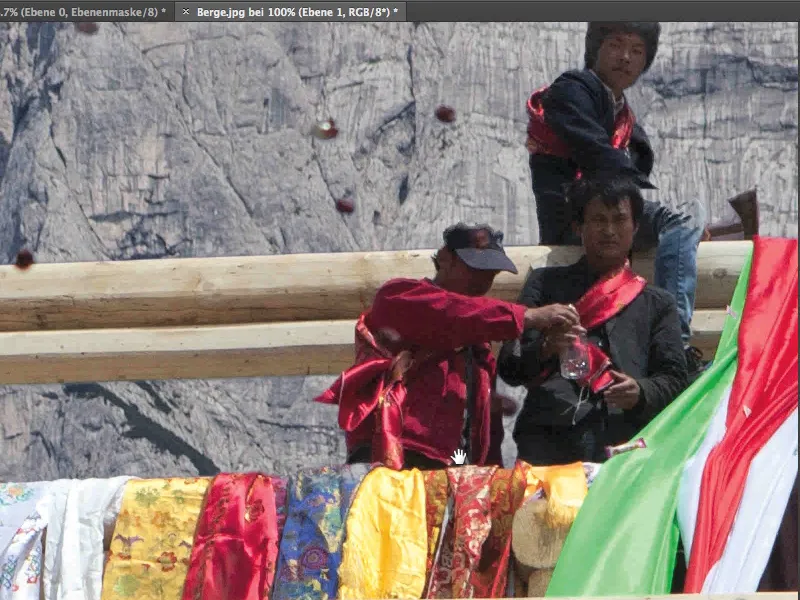
Puitraami alumine külg on ehk veidi liiga hele; võiksite vähendada maski poole piksli võrra. Proovime seda.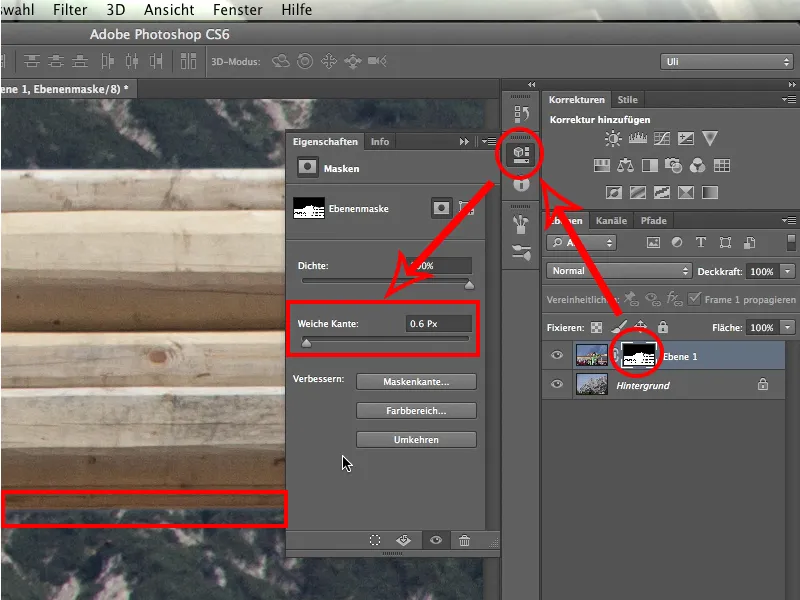
Klõpsan kihimaskil ja lähen siis otse omaduste juurde . Arvan, et piisab sellest, kui määrata pehmeks servaks umbes 0,6 pikslit. Sellest peaks piisama, et reguleerida serva siin. Ja tõepoolest: see näeb juba parem välja. Esiplaan ja taust pesitsevad nüüd nii-öelda ilusamalt kokku.
Heidame pilgu inimesele. Kaela piirkonnas on veel mõned pikslid alles. Neid tuleks veidi tumedamaks muuta.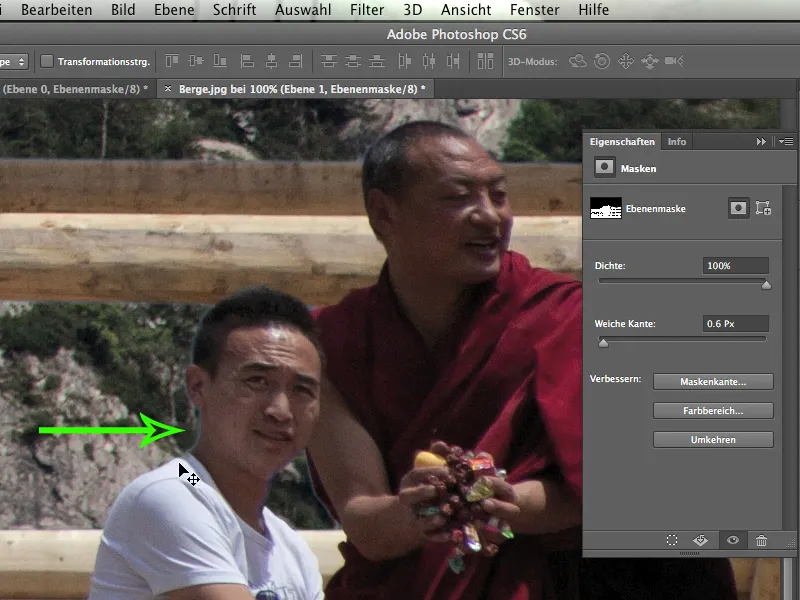
Nende tumedamaks muutmiseks aktiveerin uuesti pildikihi, kasutan järelvalgustuse tööriista ja teen selle kenasti väiksemaks.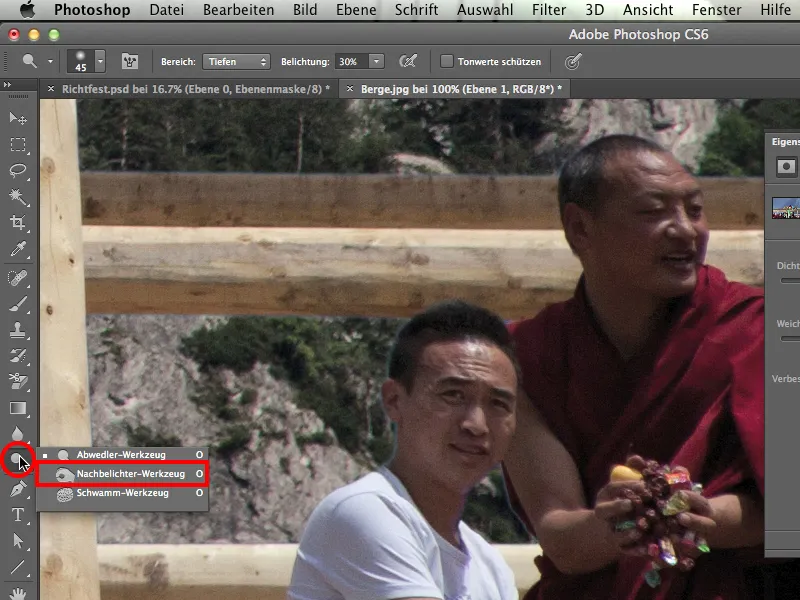
Samuti sean Midtones>Exposure 20% ja tumendan noormehe kaela veidi, et vähendada peegeldust. Sama teen ka juustega, mis tähendab, et see ala on hetkega töödeldud. Valge särgi puhul ei ole see oluline, aga muidugi kaela ja juuste puhul on see oluline.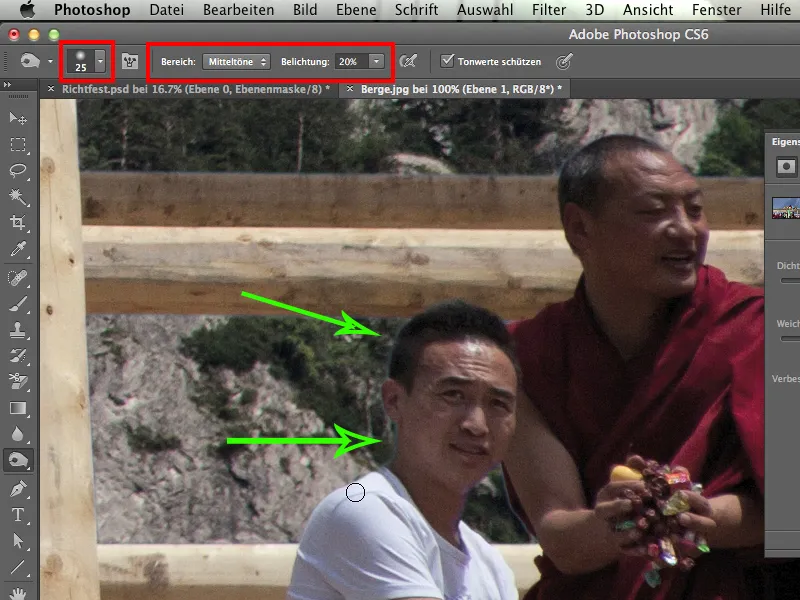
Mis meil veel on? Loomulikult lugu kangapaneelidega, ja kindlasti tuleb käsitsi jätkata. Aitab, kui lülitad maski välja, hoides all Shift klahvi. Siis näed täpselt, mis on taevas ja mis on kangas.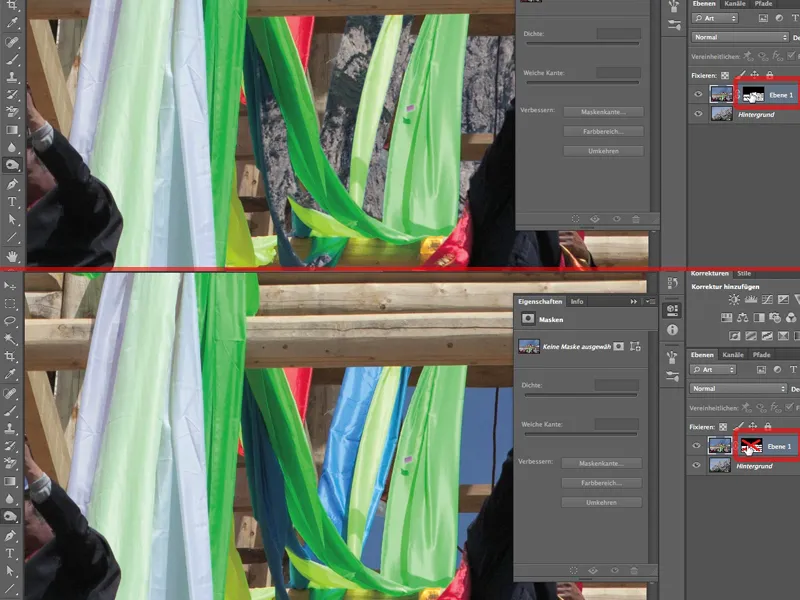
Igal juhul tuleb meil kasutada Brush>Mode: Normal>White color>Opaque 100%, et tuua sinine kangas tagasi. Oma värvi tõttu lendas see kangas koos taevaga kanalite väljalaskmise ajal hetkega välja. See on vastik asi, mis juhtub kanali vabastamisega, me ei saa selle vastu midagi teha.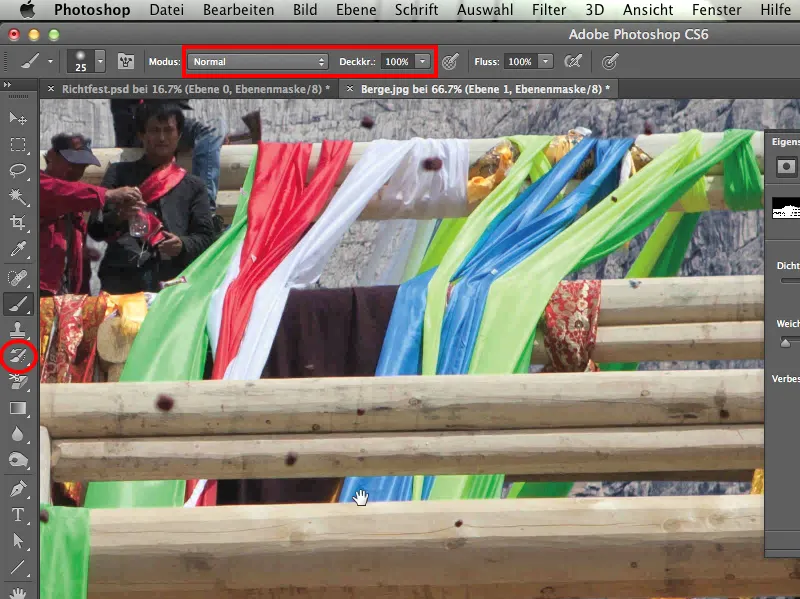
Seepärast peaksite alati olema tundlikud ja pöörama erilist tähelepanu sellele, millist värvi olete peamiselt välja lülitanud või millises kanalis see värv esindatud on.
Kindluse mõttes hoian nüüd Shift-klahvi all ja vaatan kihimaskist, kas ma olen selle värvi täielikult ära võtnud.
Mis meil veel on? Vasakpoolses allosas on probleem mungadega. Peame uuesti kontuuri kallal töötama. Mungad näevad ühelt poolt hästi välja. Ainult paremal pool, meie poolt vaadatuna, on heledad piirjooned.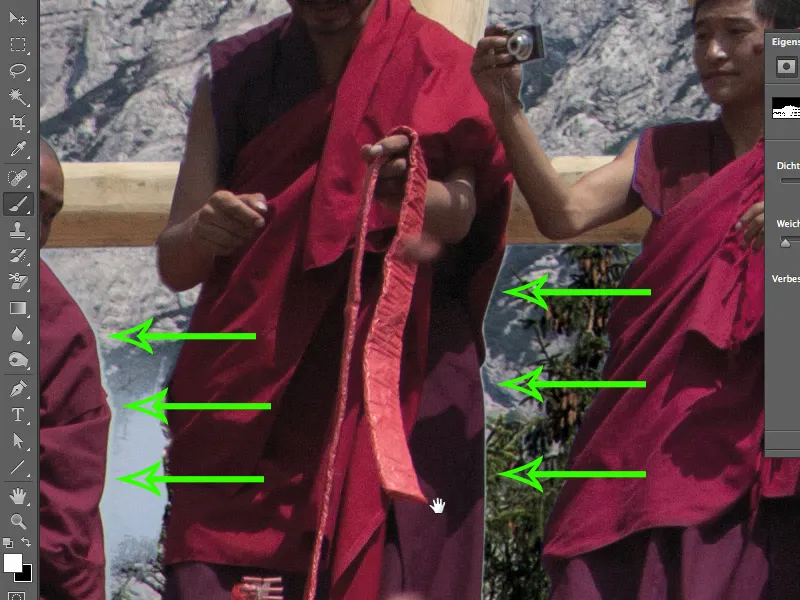
Sellel on kaks põhjust:
- objektiivi nurgapiirkonnad: mida kaugemal nurgas, seda hullemad on need nn kromaatilised aberratsioonid. See tähendab, et kolm valgusvärvi tabavad erinevaid kiibi osasid ja tekitavad need servad.
- Asjaolu, et suhteliselt tumedad frakid on asetatud suhteliselt heleda taeva vastu, mis muidugi soodustab seda viga.
Mida me peame tegema? Me peame hammustama ja värvima need alad kihimaskis musta värviga. See ei ole aga eriti dramaatiline, sest probleem on lahendatud vaid ühe läbikäiguga. Võib-olla tuleb ka mõned kortsud munga rüüst välja triikida, aga see polegi nii hullu. Ma lähen ka siin uuesti üle kogu lõhe, aga ainult sellepärast, et siia on asunud helesinise taeva tükk. Ala on väike, nii et olen isegi väikese pintsliotsaga kiiresti valmis.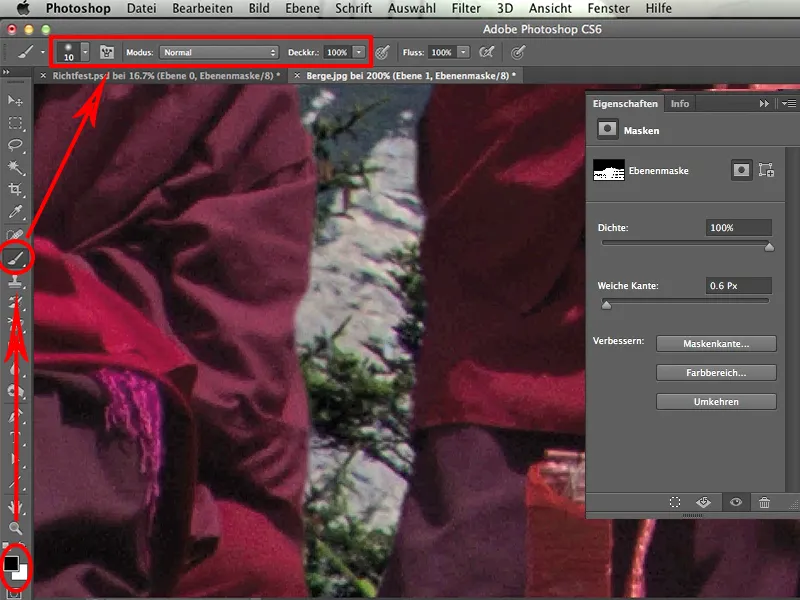
Samamoodi silun veidi kõrvaloleva inimese heledat serva. Kui te töötate nüüd tahvelarvutiga, siis on teil eelis, sest see on palju kiirem.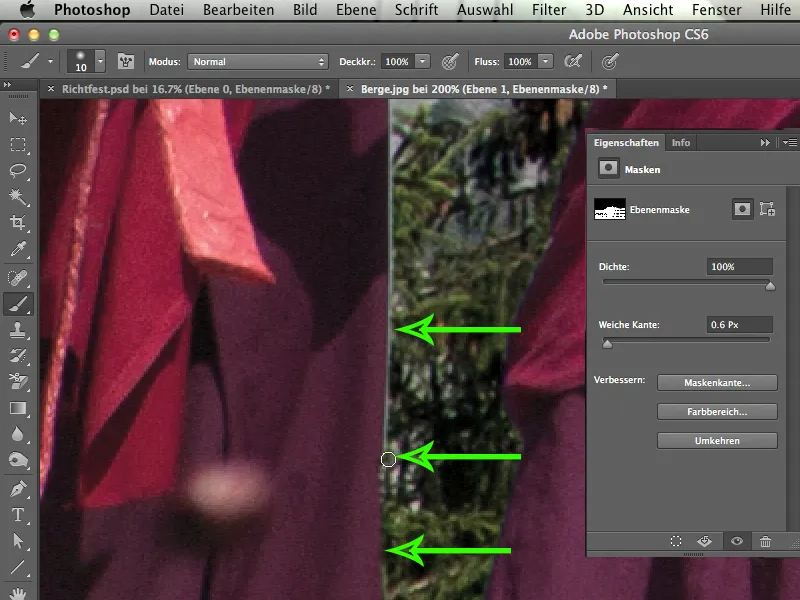
Kui ma seda nurka uuesti vaatan, siis ütleksin: selle võib jätta täpselt nii, nagu ta on.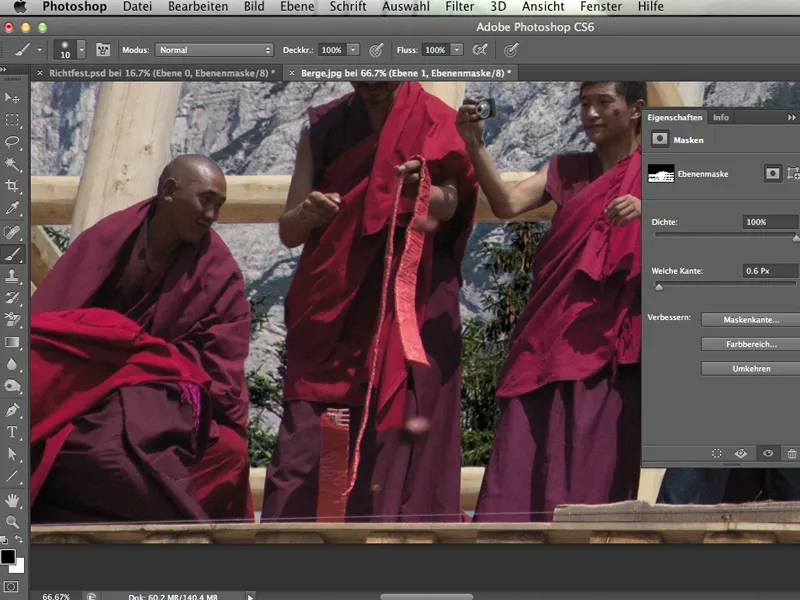
Ja see ongi kogu käsitsitöö. See on kõik, mis see on. Me saavutasime oma eesmärgi suhteliselt kiiresti, kasutades kanali vabastamist. See tööriist on mõnede piltide jaoks lihtsalt suurepärane.
Ma loodan, et teil oli selle õpetusega lõbus. Ja eriti kanali vabastamisega, sest see on midagi, mis on mulle südamelähedane. Loodan, et saate nüüd ise seda tehnikat ühe või kahe pildi puhul rakendada.
Lõbutsege!


